第二十二章、软件安装 RPM, SRPM 与 YUM
虽然使用原代码进行软件编译可以具有客制化的设置,但对于 Linux distribution 的发布商来说,则有软件管理不易的问题, 毕竟不是每个人都会进行原代码编译的。如果能够将软件预先在相同的硬件与操作系统上面编译好才发布的话, 不就能够让相同的 distribution 具有完全一致的软件版本吗?如果再加上简易的安装/移除/管理等机制的话, 对于软件控管就会简易的多。有这种东西吗?有的,那就是 RPM 与 YUM 这两个好用的咚咚。 既然这么好用,我们当然不能错过学习机会啰!赶紧来参详参详!
22.1 软件管理员简介
在前一章我们提到以原代码的方式来安装软件,也就是利用厂商发布的 Tarball 来进行软件的安装。不过,你应该很容易发现,那就是每次安装软件都需要侦测操作系统与环境、设置编译参数、实际的编译、 最后还要依据个人喜好的方式来安装软件到定位。这过程是真的很麻烦的,而且对于不熟整个系统的朋友来说,还真是累人啊!
那有没有想过,如果我的 Linux 系统与厂商的系统一模一样,那么在厂商的系统上面编译出来的运行档, 自然也就可以在我的系统上面跑啰!也就是说,厂商先在他们的系统上面编译好了我们用户所需要的软件, 然后将这个编译好的可运行的软件直接发布给用户来安装,如此一来,由于我们本来就使用厂商的 Linux distribution ,所以当然系统 (硬件与操作系统) 是一样的,那么使用厂商提供的编译过的可运行档就没有问题啦! 说的比较白话一些,那就是利用类似 Windows 的安装方式,由程序开发者直接在已知的系统上面编译好,再将该程序直接给用户来安装,如此而已。
那么如果在安装的时候还可以加上一些与这些程序相关的信息,将他创建成为数据库,那不就可以进行安装、反安装、 升级与验证等等的相关功能啰 (类似 Windows 底下的『添加移除程序』)?确实如此,在 Linux 上面至少就有两种常见的这方面的软件管理员,分别是 RPM 与 Debian 的 dpkg 。我们的 CentOS 主要是以 RPM 为主,但也不能不知道 dpkg 啦!所以底下就来约略介绍一下这两个玩意儿。
22.1.1 Linux 界的两大主流: RPM 与 DPKG
由于自由软件的蓬勃发展,加上大型 Unix-Like 主机的强大性能,让很多软件开发者将他们的软件使用 Tarball 来发布。 后来 Linux 发展起来后,由一些企业或社区将这些软件收集起来制作成为 distributions 以发布这好用的 Linux 操作系统。但后来发现到,这些 distribution 的软件管理实在伤脑筋, 如果软件有漏洞时,又该如何修补呢?使用 tarball 的方式来管理吗?又常常不晓得到底我们安装过了哪些程序? 因此,一些社区与企业就开始思考 Linux 的软件管理方式。
如同刚刚谈过的方式,Linux 开发商先在固定的硬件平台与操作系统平台上面将需要安装或升级的软件编译好, 然后将这个软件的所有相关文件打包成为一个特殊格式的文件,在这个软件文件内还包含了预先侦测系统与相依软件的脚本, 并提供记载该软件提供的所有文件信息等。最终将这个软件文件发布。用户端取得这个文件后,只要透过特定的指令来安装, 那么该软件文件就会依照内部的脚本来侦测相依的前驱软件是否存在,若安装的环境符合需求,那就会开始安装, 安装完成后还会将该软件的信息写入软件管理机制中,以达成未来可以进行升级、移除等动作呢。
目前在 Linux 界软件安装方式最常见的有两种,分别是:
- dpkg:
这个机制最早是由 Debian Linux 社区所开发出来的,透过 dpkg 的机制, Debian 提供的软件就能够简单的安装起来,同时还能提供安装后的软件信息,实在非常不错。 只要是衍生于 Debian 的其他 Linux distributions 大多使用 dpkg 这个机制来管理软件的, 包括 B2D, Ubuntu 等等。 - RPM:
这个机制最早是由 Red Hat 这家公司开发出来的,后来实在很好用,因此很多 distributions 就使用这个机制来作为软件安装的管理方式。包括 Fedora, CentOS, SuSE 等等知名的开发商都是用这咚咚。
如前所述,不论 dpkg/rpm 这些机制或多或少都会有软件属性相依的问题,那该如何解决呢? 其实前面不是谈到过每个软件文件都有提供相依属性的检查吗?那么如果我们将相依属性的数据做成列表, 等到实际软件安装时,若发生有相依属性的软件状况时,例如安装 A 需要先安装 B 与 C ,而安装 B 则需要安装 D 与 E 时,那么当你要安装 A ,透过相依属性列表,管理机制自动去取得 B, C, D, E 来同时安装, 不就解决了属性相依的问题吗?
没错!您真聪明!目前新的 Linux 开发商都有提供这样的『在线升级』机制,透过这个机制, 原版光盘就只有第一次安装时需要用到而已,其他时候只要有网络,你就能够取得原本开发商所提供的任何软件了呢! 在 dpkg 管理机制上就开发出 APT 的在线升级机制,RPM 则依开发商的不同,有 Red Hat 系统的 yum , SuSE 系统的 Yast Online Update (YOU) 等。
| distribution 代表 | 软件管理机制 | 使用指令 | 在线升级机制(指令) |
| Red Hat/Fedora | RPM | rpm, rpmbuild | YUM (yum) |
| Debian/Ubuntu | DPKG | dpkg | APT (apt-get) |
我们这里使用的是 CentOS 系统嘛!所以说:使用的软件管理机制为 RPM 机制,而用来作为在线升级的方式则为 yum !底下就让我们来谈谈 RPM 与 YUM 的相关说明吧!
22.1.2 什么是 RPM 与 SRPM
RPM 全名是『 RedHat Package Manager 』简称则为 RPM 啦!顾名思义,当初这个软件管理的机制是由 Red Hat 这家公司发展出来的。 RPM 是以一种数据库记录的方式来将你所需要的软件安装到你的 Linux 系统的一套管理机制。
他最大的特点就是将你要安装的软件先编译过, 并且打包成为 RPM 机制的包装文件,透过包装好的软件里头缺省的数据库记录, 记录这个软件要安装的时候必须具备的相依属性软件,当安装在你的 Linux 主机时, RPM 会先依照软件里头的数据查找 Linux 主机的相依属性软件是否满足, 若满足则予以安装,若不满足则不予安装。那么安装的时候就将该软件的信息整个写入 RPM 的数据库中,以便未来的查找、验证与反安装!这样一来的优点是:
- 由于已经编译完成并且打包完毕,所以软件传输与安装上很方便 (不需要再重新编译);
- 由于软件的信息都已经记录在 Linux 主机的数据库上,很方便查找、升级与反安装
但是这也造成些许的困扰。由于 RPM 文件是已经包装好的数据,也就是说, 里面的数据已经都『编译完成』了!所以,该软件文件几乎只能安装在原本缺省的硬件与操作系统版本中。 也就是说,你的主机系统环境必须要与当初创建这个软件文件的主机环境相同才行! 举例来说,rp-pppoe 这个 ADSL 拨接软件,他必须要在 ppp 这个软件存在的环境下才能进行安装!如果你的主机并没有 ppp 这个软件,那么很抱歉,除非你先安装 ppp 否则 rp-pppoe 就是不让你安装的 (当然你可以强制安装,但是通常都会有点问题发生就是了!)。
所以,通常不同的 distribution 所发布的 RPM 文件,并不能用在其他的 distributions 上。举例来说,Red Hat 发布的 RPM 文件,通常无法直接在 SuSE 上面进行安装的。更有甚者,相同 distribution 的不同版本之间也无法互通,例如 CentOS 6.x 的 RPM 文件就无法直接套用在 CentOS 7.x !因此,这样可以发现这些软件管理机制的问题是:
- 软件文件安装的环境必须与打包时的环境需求一致或相当;
- 需要满足软件的相依属性需求;
- 反安装时需要特别小心,最底层的软件不可先移除,否则可能造成整个系统的问题!
那怎么办?如果我真的想要安装其他 distributions 提供的好用的 RPM 软件文件时? 呵呵!还好,还有 SRPM 这个东西!SRPM 是什么呢?顾名思义,他是 Source RPM 的意思,也就是这个 RPM 文件里面含有原代码哩!特别注意的是,这个 SRPM 所提供的软件内容『并没有经过编译』, 它提供的是原代码喔!
通常 SRPM 的扩展名是以 ***.src.rpm 这种格式来命名的。不过,既然 SRPM 提供的是原代码,那么为什么我们不使用 Tarball 直接来安装就好了?这是因为 SRPM 虽然内容是原代码, 但是他仍然含有该软件所需要的相依性软件说明、以及所有 RPM 文件所提供的数据。同时,他与 RPM 不同的是,他也提供了参数设置档 (就是 configure 与 makefile)。所以,如果我们下载的是 SRPM ,那么要安装该软件时,你就必须要:
- 先将该软件以 RPM 管理的方式编译,此时 SRPM 会被编译成为 RPM 文件;
- 然后将编译完成的 RPM 文件安装到 Linux 系统当中
怪了,怎么 SRPM 这么麻烦呐!还要重新编译一次,那么我们直接使用 RPM 来安装不就好了?通常一个软件在发布的时候,都会同时发布该软件的 RPM 与 SRPM 。我们现在知道 RPM 文件必须要在相同的 Linux 环境下才能够安装,而 SRPM 既然是原代码的格式,自然我们就可以透过修改 SRPM 内的参数设置档,然后重新编译产生能适合我们 Linux 环境的 RPM 文件,如此一来,不就可以将该软件安装到我们的系统当中,而不必与原作者打包的 Linux 环境相同了?这就是 SRPM 的用处了!
| 文件格式 | 文件名格式 | 直接安装与否 | 内含程序类型 | 可否修改参数并编译 |
| RPM | xxx.rpm | 可 | 已编译 | 不可 |
| SRPM | xxx.src.rpm | 不可 | 未编译之原代码 | 可 |
22.1.3 什么是 i386, i586, i686, noarch, x86_64
从上面的说明,现在我们知道 RPM 与 SRPM 的格式分别为:
xxxxxxxxx.rpm <==RPM 的格式,已经经过编译且包装完成的 rpm 文件; xxxxx.src.rpm <==SRPM的格式,包含未编译的原代码信息。 |
那么我们怎么知道这个软件的版本、适用的平台、编译发布的次数呢?只要透过文件名就可以知道了!例如 rp-pppoe-3.11-5.el7.x86_64.rpm 这的文件的意义为:
rp-pppoe - 3.11 - 5 .el7.x86_64 .rpm
软件名称 软件的版本信息 发布的次数 适合的硬件平台 扩展名
|
除了后面适合的硬件平台与扩展名外,主要是以『-』来隔开各个部分,这样子可以很清楚的发现该软件的名称、 版本信息、打包次数与操作的硬件平台!好了,来谈一谈每个不同的地方吧:
- 软件名称:
当然就是每一个软件的名称了!上面的范例就是 rp-pppoe 。 - 版本信息:
每一次更新版本就需要有一个版本的信息,否则如何知道这一版是新是旧?这里通常又分为主版本跟次版本。以上面为例,主版本为 3 ,在主版本的架构下更动部分原代码内容,而发布一个新的版本,就是次版本啦!以上面为例,就是 11 啰!所以版本名就为 3.11 - 发布版本次数:
通常就是编译的次数啦!那么为何需要重复的编译呢?这是由于同一版的软件中,可能由于有某些 bug 或者是安全上的顾虑,所以必须要进行小幅度的 patch 或重设一些编译参数。 设置完成之后重新编译并打包成 RPM 文件!因此就有不同的打包数出现了! - 操作硬件平台:
这是个很好玩的地方,由于 RPM 可以适用在不同的操作平台上,但是不同的平台设置的参数还是有所差异性! 并且,我们可以针对比较高端的 CPU 来进行最佳化参数的设置,这样才能够使用高端 CPU 所带来的硬件加速功能。 所以就有所谓的 i386, i586, i686, x86_64 与 noarch 等的文件名称出现了!
平台名称 适合平台说明 i386 几乎适用于所有的 x86 平台,不论是旧的 pentum 或者是新的 Intel Core 2 与 K8 系列的 CPU 等等,都可以正常的工作!那个 i 指的是 Intel 兼容的 CPU 的意思,至于 386 不用说,就是 CPU 的等级啦! i586 就是针对 586 等级的电脑进行最佳化编译。那是哪些 CPU 呢?包括 pentum 第一代 MMX CPU, AMD 的 K5, K6 系列 CPU (socket 7 插脚) 等等的 CPU 都算是这个等级; i686 在 pentun II 以后的 Intel 系列 CPU ,及 K7 以后等级的 CPU 都属于这个 686 等级! 由于目前市面上几乎仅剩 P-II 以后等级的硬件平台,因此很多 distributions 都直接发布这种等级的 RPM 文件。 x86_64 针对 64 比特的 CPU 进行最佳化编译设置,包括 Intel 的 Core 2 以上等级 CPU ,以及 AMD 的 Athlon64 以后等级的 CPU ,都属于这一类型的硬件平台。 noarch 就是没有任何硬件等级上的限制。一般来说,这种类型的 RPM 文件,里面应该没有 binary program 存在, 较常出现的就是属于 shell script 方面的软件。
截至目前为止 (2015),就算是旧的个人电脑系统,堪用与能用的设备大概都至少是 Intel Core 2 以上等级的电脑主机,泰半都是 64 比特的系统了! 因此目前 CentOS 7 仅推出 x86_64 的软件版本,并没有提供 i686 以下等级的软件了!如果你的系统还是很老旧的机器, 那才有可能不支持 64 比特的 Linux 系统。此外,目前仅存的软件版本大概也只剩下 i686 及 x86_64 还有不分版本的 noarch 而已, i386 只有在某些很特别的软件上才看到的到啦!
受惠于目前 x86 系统的支持方面,新的 CPU 都能够运行旧型 CPU 所支持的软件,也就是说硬件方面都可以向下兼容的, 因此最低等级的 i386 软件可以安装在所有的 x86 硬件平台上面,不论是 32 比特还是 64 比特。但是反过来说就不行了。举例来说,目前硬件大多是 64 比特的等级,因此你可以在该硬件上面安装 x86_64 或 i386 等级的 RPM 软件。但在你的旧型主机,例如 P-III/P-4 32 比特机器上面,就不能够安装 x86_64 的软件!
根据上面的说明,其实我们只要选择 i686 版本来安装在你的 x86 硬件上面就肯定没问题。但是如果强调性能的话, 还是选择搭配你的硬件的 RPM 文件吧!毕竟该软件才有针对你的 CPU 硬件平台进行过参数最佳化的编译嘛!
22.1.4 RPM 的优点
由于 RPM 是透过预先编译并打包成为 RPM 文件格式后,再加以安装的一种方式,并且还能够进行数据库的记载。 所以 RPM 有以下的优点:
- RPM 内含已经编译过的程序与设置档等数据,可以让用户免除重新编译的困扰;
- RPM 在被安装之前,会先检查系统的硬盘容量、操作系统版本等,可避免文件被错误安装;
- RPM 文件本身提供软件版本信息、相依属性软件名称、软件用途说明、软件所含文件等信息,便于了解软件;
- RPM 管理的方式使用数据库记录 RPM 文件的相关参数,便于升级、移除、查找与验证。
为什么 RPM 在使用上很方便呢?我们前面提过, RPM 这个软件管理员所处理的软件,是由软件提供者在特定的 Linux 作业平台上面将该软件编译完成并且打包好。那用户只要拿到这个打包好的软件, 然后将里头的文件放置到应该要摆放的目录,不就完成安装啰?对啦!就是这样!
但是有没有想过,我们在前一章里面提过的,有些软件是有相关性的,例如要安装网络卡驱动程序,就得要有 kernel source 与 gcc 及 make 等软件。那么我们的 RPM 软件是否一定可以安装完成呢?如果该软件安装之后,却找不到他相关的前驱软件, 那不是挺麻烦的吗?因为安装好的软件也无法使用啊!
为了解决这种具有相关性的软件之间的问题 (就是所谓的软件相依属性),RPM 就在提供打包的软件时,同时加入一些消息登录的功能,这些消息包括软件的版本、 打包软件者、相依属性的其他软件、本软件的功能说明、本软件的所有文件记录等等,然后在 Linux 系统上面亦创建一个 RPM 软件数据库,如此一来,当你要安装某个以 RPM 型态提供的软件时,在安装的过程中, RPM 会去检验一下数据库里面是否已经存在相关的软件了, 如果数据库显示不存在,那么这个 RPM 文件『缺省』就不能安装。呵呵!没有错,这个就是 RPM 类型的文件最为人所诟病的『软件的属性相依』问题啦!
22.1.5 RPM 属性相依的克服方式: YUM 在线升级
为了重复利用既有的软件功能,因此很多软件都会以函数库的方式发布部分功能,以方便其他软件的调用应用, 例如 PAM 模块的验证功能。此外,为了节省用户的数据量,目前的 distributions 在发布软件时, 都会将软件的内容分为一般使用与开发使用 (development) 两大类。所以你才会常常看到有类似 pam-x.x.rpm 与 pam-devel-x.x.rpm 之类的文件名啊!而缺省情况下,大部分的 software-devel-x.x.rpm 都不会安装,因为终端用户大部分不会去开发软件嘛!
因为有上述的现象,因此 RPM 软件文件就会有所谓的属性相依的问题产生 (其实所有的软件管理几乎都有这方面的情况存在)。 那有没有办法解决啊?前面不是谈到 RPM 软件文件内部会记录相依属性的数据吗?那想一想,要是我将这些相依属性的软件先列表, 在有要安装软件需求的时候,先到这个列表去找,同时与系统内已安装的软件相比较,没安装到的相依软件就一口气同时安装起来, 那不就解决了相依属性的问题了吗?有没有这种机制啊?有啊!那就是 YUM 机制的由来!
CentOS (1)先将发布的软件放置到 YUM 服务器内,然后(2)分析这些软件的相依属性问题,将软件内的记录信息写下来 (header)。 然后再将这些信息分析后记录成软件相关性的清单列表。这些列表数据与软件所在的本机或网络位置可以称呼为容器或软件仓库或软件库 (repository)。 当用户端有软件安装的需求时,用户端主机会主动的向网络上面的 yum 服务器的软件库网址下载清单列表, 然后透过清单列表的数据与本机 RPM 数据库已存在的软件数据相比较,就能够一口气安装所有需要的具有相依属性的软件了。 整个流程可以简单的如下图说明:
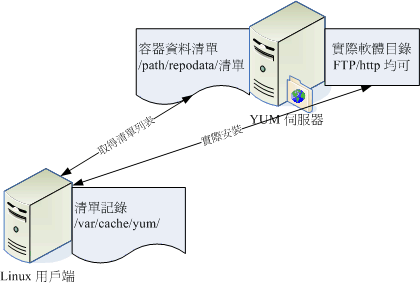
当用户端有升级、安装的需求时, yum 会向软件库要求清单的更新,等到清单更新到本机的 /var/cache/yum 里面后, 等一下更新时就会用这个本机清单与本机的 RPM 数据库进行比较,这样就知道该下载什么软件。接下来 yum 会跑到软件库服务器 (yum server) 下载所需要的软件 (因为有记录软件所在的网址),然后再透过 RPM 的机制开始安装软件啦!这就是整个流程! 谈到最后,还是需要动到 RPM 的啦!所以下个小节就让我们来谈谈 RPM 这咚咚吧!
22.2 RPM 软件管理程序: rpm
RPM 的使用其实不难,只要使用 rpm 这个指令即可!鸟哥最喜欢的就是 rpm 指令的查找功能了,可以让我很轻易的就知道某个系统有没有安装鸟哥要的软件呢!此外, 我们最好还是得要知道一下,到底 RPM 类型的文件他们是将软件的相关文件放置在哪里呢?还有,我们说的那个 RPM 的数据库又是放置在哪里呢?
22.2.1 RPM 缺省安装的路径
一般来说,RPM 类型的文件在安装的时候,会先去读取文件内记载的设置参数内容,然后将该数据用来比对 Linux 系统的环境,以找出是否有属性相依的软件尚未安装的问题。例如 Openssh 这个连接软件需要透过 Openssl 这个加密软件的帮忙,所以得先安装 openssl 才能装 openssh 的意思。那你的环境如果没有 openssl , 你就无法安装 openssh 的意思啦。
若环境检查合格了,那么 RPM 文件就开始被安装到你的 Linux 系统上。安装完毕后,该软件相关的信息就会被写入 /var/lib/rpm/ 目录下的数据库文件中了。 上面这个目录内的数据很重要喔!因为未来如果我们有任何软件升级的需求,版本之间的比较就是来自于这个数据库, 而如果你想要查找系统已经安装的软件,也是从这里查找的!同时,目前的 RPM 也提供数字签章信息, 这些数字签章也是在这个目录内记录的呢!所以说,这个目录得要注意不要被删除了啊!
那么软件内的文件到底是放置到哪里去啊?当然与文件系统有关对吧!我们在第五章的目录配置谈过每个目录的意义, 这里再次的强调啰:
| /etc | 一些设置档放置的目录,例如 /etc/crontab |
| /usr/bin | 一些可运行文件 |
| /usr/lib | 一些程序使用的动态函数库 |
| /usr/share/doc | 一些基本的软件使用手册与说明档 |
| /usr/share/man | 一些 man page 文件 |
好了,底下我们就来针对每个 RPM 的相关指令来进行说明啰!
22.2.2 RPM 安装 (install)
因为安装软件是 root 的工作,因此你得要是 root 的身份才能够操作 rpm 这指令的。 用 rpm 来安装很简单啦!假设我要安装一个文件名为 rp-pppoe-3.11-5.el7.x86_64.rpm 的文件,那么我可以这样:(假设原版光盘已经放在 /mnt 底下了)
[root@study ~]# rpm -i /mnt/Packages/rp-pppoe-3.11-5.el7.x86_64.rpm
|
不过,这样的参数其实无法显示安装的进度,所以,通常我们会这样下达安装指令:
[root@study ~]# rpm -ivh package_name 选项与参数: -i :install 的意思 -v :察看更细部的安装信息画面 -h :以安装信息列显示安装进度 范例一:安装原版光盘上的 rp-pppoe 软件 [root@study ~]# rpm -ivh /mnt/Packages/rp-pppoe-3.11-5.el7.x86_64.rpm Preparing... ################################# [100%] Updating / installing... 1:rp-pppoe-3.11-5.el7 ################################# [100%] 范例二、一口气安装两个以上的软件时: [root@study ~]# rpm -ivh a.i386.rpm b.i386.rpm *.rpm # 后面直接接上许多的软件文件! 范例三、直接由网络上面的某个文件安装,以网址来安装: [root@study ~]# rpm -ivh http://website.name/path/pkgname.rpm |
另外,如果我们在安装的过程当中发现问题,或者已经知道会发生的问题, 而还是『执意』要安装这个软件时,可以使用如下的参数『强制』安装上去:
| 可下达的选项 | 代表意义 |
| --nodeps | 使用时机:当发生软件属性相依问题而无法安装,但你执意安装时 危险性: 软件会有相依性的原因是因为彼此会使用到对方的机制或功能,如果强制安装而不考虑软件的属性相依, 则可能会造成该软件的无法正常使用! |
| --replacefiles | 使用时机:
如果在安装的过程当中出现了『某个文件已经被安装在你的系统上面』的信息,又或许出现版本不合的消息 (confilcting files)
时,可以使用这个参数来直接覆盖文件。 危险性: 覆盖的动作是无法复原的!所以,你必须要很清楚的知道被覆盖的文件是真的可以被覆盖喔!否则会欲哭无泪! |
| --replacepkgs | 使用时机: 重新安装某个已经安装过的软件!如果你要安装一堆 RPM 软件文件时,可以使用 rpm -ivh *.rpm ,但若某些软件已经安装过了, 此时系统会出现『某软件已安装』的信息,导致无法继续安装。此时可使用这个选项来重复安装喔! |
| --force | 使用时机:这个参数其实就是 --replacefiles 与 --replacepkgs 的综合体! |
| --test | 使用时机:
想要测试一下该软件是否可以被安装到用户的 Linux 环境当中,可找出是否有属性相依的问题。范例为: rpm -ivh pkgname.i386.rpm --test |
| --justdb | 使用时机: 由于 RPM 数据库破损或者是某些缘故产生错误时,可使用这个选项来更新软件在数据库内的相关信息。 |
| --nosignature | 使用时机: 想要略过数字签章的检查时,可以使用这个选项。 |
| --prefix 新路径 | 使用时机: 要将软件安装到其他非正规目录时。举例来说,你想要将某软件安装到 /usr/local 而非正规的 /bin, /etc 等目录, 就可以使用『 --prefix /usr/local 』来处理了。 |
| --noscripts | 使用时机:不想让该软件在安装过程中自行运行某些系统指令。 说明: RPM 的优点除了可以将文件放置到定位之外,还可以自动运行一些前置作业的指令,例如数据库的初始化。 如果你不想要让 RPM 帮你自动运行这一类型的指令,就加上他吧! |
一般来说,rpm 的安装选项与参数大约就是这些了。通常鸟哥建议直接使用 -ivh 就好了, 如果安装的过程中发现问题,一个一个去将问题找出来,尽量不要使用『 暴力安装法 』,就是透过 --force 去强制安装! 因为可能会发生很多不可预期的问题呢!除非你很清楚的知道使用上面的参数后,安装的结果是你预期的!
|
例题:
在没有网络的前提下,你想要安装一个名为 pam-devel 的软件,你手边只有原版光盘,该如何是好?
答:
你可以透过挂载原版光盘来进行数据的查找与安装。请将原版光盘放入光驱,底下我们尝试将光盘挂载到 /mnt 当中,
并据以处理软件的下载啰:
|
22.2.3 RPM 升级与更新 (upgrade/freshen)
使用 RPM 来升级真是太简单了!就以 -Uvh 或 -Fvh 来升级即可,而 -Uvh 与 -Fvh 可以用的选项与参数,跟 install 是一样的。不过, -U 与 -F 的意义还是不太一样的,基本的差别是这样的:
| -Uvh | 后面接的软件即使没有安装过,则系统将予以直接安装; 若后面接的软件有安装过旧版,则系统自动更新至新版; |
| -Fvh | 如果后面接的软件并未安装到你的 Linux 系统上,则该软件不会被安装;亦即只有已安装至你 Linux 系统内的软件会被『升级』! |
由上面的说明来看,如果你想要大量的升级系统旧版本的软件时,使用 -Fvh 则是比较好的作法,因为没有安装的软件才不会被不小心安装进系统中。但是需要注意的是,如果你使用的是 -Fvh ,偏偏你的机器上尚无这一个软件,那么很抱歉,该软件并不会被安装在你的 Linux 主机上面,所以请重新以 ivh 来安装吧!
早期没有 yum 的环境底下,同时网络带宽也很糟糕的状况下,通常有的朋友在进行整个操作系统的旧版软件修补时,喜欢这么进行:
- 先到各发展商的 errata 网站或者是国内的 FTP 映像站捉下来最新的 RPM 文件;
- 使用 -Fvh 来将你的系统内曾安装过的软件进行修补与升级!(真是方便呀!)
所以,在不晓得 yum 功能的情况下,你依旧可以到 CentOS 的映设站台下载 updates 数据,然后利用上述的方法来一口气升级! 当然啰,升级也是可以利用 --nodeps/--force 等等的参数啦! 不过,现在既然有 yum 的机制在,这个笨方法当然也就不再需要了!
22.2.4 RPM 查找 (query)
RPM 在查找的时候,其实查找的地方是在 /var/lib/rpm/ 这个目录下的数据库文件啦!另外, RPM 也可以查找未安装的 RPM 文件内的信息喔!那如何去查找呢? 我们先来谈谈可用的选项有哪些?
[root@study ~]# rpm -qa <==已安装软件 [root@study ~]# rpm -q[licdR] 已安装的软件名称 <==已安装软件 [root@study ~]# rpm -qf 存在于系统上面的某个文件名 <==已安装软件 [root@study ~]# rpm -qp[licdR] 未安装的某个文件名称 <==查阅RPM文件 选项与参数: 查找已安装软件的信息: -q :仅查找,后面接的软件名称是否有安装; -qa :列出所有的,已经安装在本机 Linux 系统上面的所有软件名称; -qi :列出该软件的详细信息 (information),包含开发商、版本与说明等; -ql :列出该软件所有的文件与目录所在完整文件名 (list); -qc :列出该软件的所有设置档 (找出在 /etc/ 底下的文件名而已) -qd :列出该软件的所有说明档 (找出与 man 有关的文件而已) -qR :列出与该软件有关的相依软件所含的文件 (Required 的意思) -qf :由后面接的文件名称,找出该文件属于哪一个已安装的软件; -q --scripts:列出是否含有安装后需要运行的脚本档,可用以 debug 喔! 查找某个 RPM 文件内含有的信息: -qp[icdlR]:注意 -qp 后面接的所有参数以上面的说明一致。但用途仅在于找出 某个 RPM 文件内的信息,而非已安装的软件信息!注意! |
在查找的部分,所有的参数之前都需要加上 -q 才是所谓的查找!查找主要分为两部分, 一个是查已安装到系统上面的的软件信息,这部份的信息都是由 /var/lib/rpm/ 所提供。另一个则是查某个 rpm 文件内容, 等于是由 RPM 文件内找出一些要写入数据库内的信息就是了,这部份就得要使用 -qp (p 是 package 的意思)。 那就来看看几个简单的范例吧!
范例一:找出你的 Linux 是否有安装 logrotate 这个软件? [root@study ~]# rpm -q logrotate logrotate-3.8.6-4.el7.x86_64 [root@study ~]# rpm -q logrotating package logrotating is not installed # 注意到,系统会去找是否有安装后面接的软件名称。注意,不必要加上版本喔! # 至于显示的结果,一看就知道有没有安装啦! 范例二:列出上题当中,属于该软件所提供的所有目录与文件: [root@study ~]# rpm -ql logrotate /etc/cron.daily/logrotate /etc/logrotate.conf ....(以下省略).... # 可以看出该软件到底提供了多少的文件与目录,也可以追踪软件的数据。 范例三:列出 logrotate 这个软件的相关说明数据: [root@study ~]# rpm -qi logrotate Name : logrotate # 软件名称 Version : 3.8.6 # 软件的版本 Release : 4.el7 # 发布的版本 Architecture: x86_64 # 编译时所针对的硬件等级 Install Date: Mon 04 May 2015 05:52:36 PM CST # 这个软件安装到本系统的时间 Group : System Environment/Base # 软件是放再哪一个软件群组中 Size : 102451 # 软件的大小 License : GPL+ # 发布的授权方式 Signature : RSA/SHA256, Fri 04 Jul 2014 11:34:56 AM CST, Key ID 24c6a8a7f4a80eb5 Source RPM : logrotate-3.8.6-4.el7.src.rpm # 这就是 SRPM 的文件名 Build Date : Tue 10 Jun 2014 05:58:02 AM CST # 软件编译打包的时间 Build Host : worker1.bsys.centos.org # 在哪一部主机上面编译的 Relocations : (not relocatable) Packager : CentOS BuildSystem <http://bugs.centos.org> Vendor : CentOS URL : https://fedorahosted.org/logrotate/ Summary : Rotates, compresses, removes and mails system log files Description : # 这个是详细的描述! The logrotate utility is designed to simplify the administration of log files on a system which generates a lot of log files. Logrotate allows for the automatic rotation compression, removal and mailing of log files. Logrotate can be set to handle a log file daily, weekly, monthly or when the log file gets to a certain size. Normally, logrotate runs as a daily cron job. Install the logrotate package if you need a utility to deal with the log files on your system. # 列出该软件的 information (信息),里面的信息可多着呢,包括了软件名称、 # 版本、开发商、SRPM文件名称、打包次数、简单说明信息、软件打包者、 # 安装日期等等!如果想要详细的知道该软件的数据,用这个参数来了解一下 范例四:分别仅找出 logrotate 的设置档与说明档 [root@study ~]# rpm -qc logrotate [root@study ~]# rpm -qd logrotate 范例五:若要成功安装 logrotate ,他还需要什么文件的帮忙? [root@study ~]# rpm -qR logrotate /bin/sh config(logrotate) = 3.8.6-4.el7 coreutils >= 5.92 ....(以下省略).... # 由这里看起来,呵呵~还需要很多文件的支持才行喔! 范例六:由上面的范例五,找出 /bin/sh 是那个软件提供的? [root@study ~]# rpm -qf /bin/sh bash-4.2.46-12.el7.x86_64 # 这个参数后面接的可是『文件』呐!不像前面都是接软件喔! # 这个功能在查找系统的某个文件属于哪一个软件所有的。 范例七:假设我有下载一个 RPM 文件,想要知道该文件的需求文件,该如何? [root@study ~]# rpm -qpR filename.i386.rpm # 加上 -qpR ,找出该文件需求的数据! |
常见的查找就是这些了!要特别说明的是,在查找本机上面的 RPM 软件相关信息时, 不需要加上版本的名称,只要加上软件名称即可!因为他会由 /var/lib/rpm 这个数据库里面去查找, 所以我们可以不需要加上版本名称。但是查找某个 RPM 文件就不同了,我们必须要列出整个文件的完整文件名才行~ 这一点朋友们常常会搞错。底下我们就来做几个简单的练习吧!
例题:
|
22.2.5 RPM 验证与数字签章 (Verify/signature)
验证 (Verify) 的功能主要在于提供系统管理员一个有用的管理机制!作用的方式是『使用 /var/lib/rpm 底下的数据库内容来比对目前 Linux 系统的环境下的所有软件文件 』也就是说,当你有数据不小心遗失, 或者是因为你误杀了某个软件的文件,或者是不小心不知道修改到某一个软件的文件内容, 就用这个简单的方法来验证一下原本的文件系统吧!好让你了解这一阵子到底是修改到哪些文件数据了!验证的方式很简单:
[root@study ~]# rpm -Va [root@study ~]# rpm -V 已安装的软件名称 [root@study ~]# rpm -Vp 某个 RPM 文件的文件名 [root@study ~]# rpm -Vf 在系统上面的某个文件 选项与参数: -V :后面加的是软件名称,若该软件所含的文件被更动过,才会列出来; -Va :列出目前系统上面所有可能被更动过的文件; -Vp :后面加的是文件名称,列出该软件内可能被更动过的文件; -Vf :列出某个文件是否被更动过~ 范例一:列出你的 Linux 内的 logrotate 这个软件是否被更动过? [root@study ~]# rpm -V logrotate # 如果没有出现任何消息,恭喜你,该软件所提供的文件没有被更动过。 # 如果有出现任何消息,才是有出现状况啊! 范例二:查找一下,你的 /etc/crontab 是否有被更动过? [root@study ~]# rpm -Vf /etc/crontab .......T. c /etc/crontab # 瞧!因为有被更动过,所以会列出被更动过的信息类型! |
好了,那么我怎么知道到底我的文件被更动过的内容是什么?例如上面的范例二。呵呵!简单的说明一下吧! 例如,我们检查一下 logrotate 这个软件:
[root@study ~]# rpm -ql logrotate /etc/cron.daily/logrotate /etc/logrotate.conf /etc/logrotate.d /usr/sbin/logrotate /usr/share/doc/logrotate-3.8.6 /usr/share/doc/logrotate-3.8.6/CHANGES /usr/share/doc/logrotate-3.8.6/COPYING /usr/share/man/man5/logrotate.conf.5.gz /usr/share/man/man8/logrotate.8.gz /var/lib/logrotate.status # 呵呵!共有 10 个文件啊!请修改 /etc/logrotate.conf 内的 rotate 变成 5 [root@study ~]# rpm -V logrotate ..5....T. c /etc/logrotate.conf |
你会发现在文件名之前有个 c ,然后就是一堆奇怪的文本了。那个 c 代表的是 configuration , 就是设置档的意思。至于最前面的几个信息是:
- S :(file Size differs) 文件的容量大小是否被改变
- M :(Mode differs) 文件的类型或文件的属性 (rwx) 是否被改变?如是否可运行等参数已被改变
- 5 :(MD5 sum differs) MD5 这一种指纹码的内容已经不同
- D :(Device major/minor number mis-match) 设备的主/次代码已经改变
- L :(readLink(2) path mis-match) Link 路径已被改变
- U :(User ownership differs) 文件的所属人已被改变
- G :(Group ownership differs) 文件的所属群组已被改变
- T :(mTime differs) 文件的创建时间已被改变
- P :(caPabilities differ) 功能已经被改变
所以,如果当一个设置档所有的信息都被更动过,那么他的显示就会是:
SM5DLUGTP c filename |
至于那个 c 代表的是『 Config file 』的意思,也就是文件的类型,文件类型有底下这几类:
- c :设置档 (config file)
- d :文档数据档 (documentation)
- g :鬼文件~通常是该文件不被某个软件所包含,较少发生!(ghost file)
- l :授权文件 (license file)
- r :读我文件 (read me)
经过验证的功能,你就可以知道那个文件被更动过。那么如果该文件的变更是『预期中的』, 那么就没有什么大问题,但是如果该文件是『非预期的』,那么是否被入侵了呢?呵呵!得注意注意啰! 一般来说,设置档 (configure) 被更动过是很正常的,万一你的 binary program 被更动过呢? 那就得要特别特别小心啊!
- 数字签章 (digital signature)
谈完了软件的验证后,不知道你有没有发现一个问题,那就是,验证只能验证软件内的信息与 /var/lib/rpm/ 里面的数据库信息而已,如果该软件文件所提供的数据本身就有问题,那你使用验证的手段也无法确定该软件的正确性啊! 那如何解决呢?在 Tarball 与文件的验证方面,我们可以使用前一章谈到的 md5 指纹码来检查, 不过,连指纹码也可能会被窜改的嘛!那怎办?没关系,我们可以透过数字签章来检验软件的来源的!
就像你自己的签名一样,我们的软件开发商原厂所推出的软件也会有一个厂商自己的签章系统! 只是这个签章被数字化了而已。厂商可以数字签章系统产生一个专属于该软件的签章,并将该签章的公钥 (public key) 发布。 当你要安装一个 RPM 文件时:
- 首先你必须要先安装原厂发布的公钥文件;
- 实际安装原厂的 RPM 软件时, rpm 指令会去读取 RPM 文件的签章信息,与本机系统内的签章信息比对,
- 若签章相同则予以安装,若找不到相关的签章信息时,则给予警告并且停止安装喔。
我们 CentOS 使用的数字签章系统为 GNU 计划的 GnuPG (GNU Privacy Guard, GPG)(注1)。 GPG 可以透过哈希运算,算出独一无二的专属密钥系统或者是数字签章系统,有兴趣的朋友可以参考文末的延伸阅读, 去了解一下 GPG 加密的机制喔!这里我们仅简单的说明数字签章在 RPM 文件上的应用而已。 而根据上面的说明,我们也会知道首先必须要安装原厂发布的 GPG 数字签章的公钥文件啊!CentOS 的数字签章位于:
[root@study ~]# ll /etc/pki/rpm-gpg/RPM-GPG-KEY-CentOS-7 -rw-r--r--. 1 root root 1690 Apr 1 06:27 /etc/pki/rpm-gpg/RPM-GPG-KEY-CentOS-7 [root@study ~]# cat /etc/pki/rpm-gpg/RPM-GPG-KEY-CentOS-7 -----BEGIN PGP PUBLIC KEY BLOCK----- Version: GnuPG v1.4.5 (GNU/Linux) mQINBFOn/0sBEADLDyZ+DQHkcTHDQSE0a0B2iYAEXwpPvs67cJ4tmhe/iMOyVMh9 ....(中间省略).... -----END PGP PUBLIC KEY BLOCK----- |
从上面的输出,你会知道该数字签章码其实仅是一个乱数而已,这个乱数对于数字签章有意义而已, 我们看不懂啦!那么这个文件如何安装呢?透过底下的方式来安装即可喔!
[root@study ~]# rpm --import /etc/pki/rpm-gpg/RPM-GPG-KEY-CentOS-7
|
由于不同版本 GPG 密钥文件放置的位置可能不同,不过文件名大多是以 GPG-KEY 来说明的, 因此你可以简单的使用 locate 或 find 来找寻,如以下的方式来搜索即可:
[root@study ~]# locate GPG-KEY [root@study ~]# find /etc -name '*GPG-KEY*' |
那安装完成之后,这个密钥的内容会以什么方式呈现呢?基本上都是使用 pubkey 作为软件的名称的! 那我们先列出密钥软件名称后,再以 -qi 的方式来查找看看该软件的信息为何:
[root@study ~]# rpm -qa | grep pubkey gpg-pubkey-f4a80eb5-53a7ff4b [root@study ~]# rpm -qi gpg-pubkey-f4a80eb5-53a7ff4b Name : gpg-pubkey Version : f4a80eb5 Release : 53a7ff4b Architecture: (none) Install Date: Fri 04 Sep 2015 11:30:46 AM CST Group : Public Keys Size : 0 License : pubkey Signature : (none) Source RPM : (none) Build Date : Mon 23 Jun 2014 06:19:55 PM CST Build Host : localhost Relocations : (not relocatable) Packager : CentOS-7 Key (CentOS 7 Official Signing Key) <security@centos.org> Summary : gpg(CentOS-7 Key (CentOS 7 Official Signing Key) <security@centos.org>) Description : -----BEGIN PGP PUBLIC KEY BLOCK----- Version: rpm-4.11.1 (NSS-3) ....(底下省略).... |
重点就是最后面出现的那一串乱码啦!那可是作为数字签章非常重要的一环哩! 如果你忘记加上数字签章,很可能很多原版软件就不能让你安装啰~除非你利用 rpm 时选择略过数字签章的选项。
22.2.6 RPM 反安装与重建数据库 (erase/rebuilddb)
反安装就是将软件卸载啦!要注意的是,『解安装的过程一定要由最上层往下解除』,以 rp-pppoe 为例,这一个软件主要是依据 ppp 这个软件来安装的,所以当你要解除 ppp 的时候,就必须要先解除 rp-pppoe 才行!否则就会发生结构上的问题啦!这个可以由建筑物来说明, 如果你要拆除五、六楼,那么当然要由六楼拆起,否则先拆的是第五楼时,那么上面的楼层难道会悬空?
移除的选项很简单,就透过 -e 即可移除。不过,很常发生软件属性相依导致无法移除某些软件的问题! 我们以底下的例子来说明:
# 1. 找出与 pam 有关的软件名称,并尝试移除 pam 这个软件: [root@study ~]# rpm -qa | grep pam fprintd-pam-0.5.0-4.0.el7_0.x86_64 pam-1.1.8-12.el7.x86_64 gnome-keyring-pam-3.8.2-10.el7.x86_64 pam-devel-1.1.8-12.el7.x86_64 pam_krb5-2.4.8-4.el7.x86_64 [root@study ~]# rpm -e pam error: Failed dependencies: <==这里提到的是相依性的问题 libpam.so.0()(64bit) is needed by (installed) systemd-libs-208-20.el7.x86_64 libpam.so.0()(64bit) is needed by (installed) libpwquality-1.2.3-4.el7.x86_64 ....(以下省略).... # 2. 若仅移除 pam-devel 这个之前范例安装上的软件呢? [root@study ~]# rpm -e pam-devel <==不会出现任何消息! [root@study ~]# rpm -q pam-devel package pam-devel is not installed |
从范例一我们知道 pam 所提供的函数库是让非常多其他软件使用的,因此你不能移除 pam ,除非将其他相依软件一口气也全部移除!你当然也能加 --nodeps 来强制移除, 不过,如此一来所有会用到 pam 函数库的软件,都将成为无法运作的程序,我想,你的主机也只好准备停机休假了吧! 至于范例二中,由于 pam-devel 是依附于 pam 的开发工具,你可以单独安装与单独移除啦!
由于 RPM 文件常常会安装/移除/升级等,某些动作或许可能会导致 RPM 数据库 /var/lib/rpm/ 内的文件破损。果真如此的话,那你该如何是好?别担心,我们可以使用 --rebuilddb 这个选项来重建一下数据库喔! 作法如下:
[root@study ~]# rpm --rebuilddb <==重建数据库
|
22.3 YUM 在线升级机制
我们在本章一开始的地方谈到过 yum 这玩意儿,这个 yum 是透过分析 RPM 的标头数据后, 根据各软件的相关性制作出属性相依时的解决方案,然后可以自动处理软件的相依属性问题,以解决软件安装或移除与升级的问题。 详细的 yum 服务器与用户端之间的沟通,可以再回到前面的部分查阅一下图 22.1.1 的说明。
由于 distribution 必须要先发布软件,然后将软件放置于 yum 服务器上面,以提供用户端来要求安装与升级之用的。 因此我们想要使用 yum 的功能时,必须要先找到适合的 yum server 才行啊!而每个 yum server 可能都会提供许多不同的软件功能,那就是我们之前谈到的『软件库』啦!因此,你必须要前往 yum server 查找到相关的软件库网址后,再继续处理后续的设置事宜。
事实上 CentOS 在发布软件时已经制作出多部映射站台 (mirror site) 提供全世界的软件更新之用。 所以,理论上我们不需要处理任何设置值,只要能够连上 Internet ,就可以使用 yum 啰!底下就让我们来玩玩看吧!
22.3.1 利用 yum 进行查找、安装、升级与移除功能
yum 的使用真是非常简单,就是透过 yum 这个指令啊!那么这个指令怎么用呢?用法很简单,就让我们来简单的谈谈:
- 查找功能:yum [list|info|search|provides|whatprovides] 参数
如果想要查找利用 yum 来查找原版 distribution 所提供的软件,或已知某软件的名称,想知道该软件的功能, 可以利用 yum 相关的参数为:
[root@study ~]# yum [option] [查找工作项目] [相关参数] 选项与参数: [option]:主要的选项,包括有: -y :当 yum 要等待用户输入时,这个选项可以自动提供 yes 的回应; --installroot=/some/path :将该软件安装在 /some/path 而不使用缺省路径 [查找工作项目] [相关参数]:这方面的参数有: search :搜索某个软件名称或者是描述 (description) 的重要关键字; list :列出目前 yum 所管理的所有的软件名称与版本,有点类似 rpm -qa; info :同上,不过有点类似 rpm -qai 的运行结果; provides:从文件去搜索软件!类似 rpm -qf 的功能! 范例一:搜索磁盘数组 (raid) 相关的软件有哪些? [root@study ~]# yum search raid Loaded plugins: fastestmirror, langpacks # yum 系统自己找出最近的 yum server Loading mirror speeds from cached hostfile # 找出速度最快的那一部 yum server * base: ftp.twaren.net # 底下三个软件库,且来源为该服务器! * extras: ftp.twaren.net * updates: ftp.twaren.net ....(前面省略).... dmraid-events-logwatch.x86_64 : dmraid logwatch-based email reporting dmraid-events.x86_64 : dmevent_tool (Device-mapper event tool) and DSO iprutils.x86_64 : Utilities for the IBM Power Linux RAID adapters mdadm.x86_64 : The mdadm program controls Linux md devices (software RAID arrays) ....(后面省略).... # 在冒号 (:) 左边的是软件名称,右边的则是在 RPM 内的 name 设置 (软件名) # 瞧!上面的结果,这不就是与 RAID 有关的软件吗?如果想了解 mdadm 的软件内容呢? 范例二:找出 mdadm 这个软件的功能为何 [root@study ~]# yum info mdadm Installed Packages <==这说明该软件是已经安装的了 Name : mdadm <==这个软件的名称 Arch : x86_64 <==这个软件的编译架构 Version : 3.3.2 <==此软件的版本 Release : 2.el7 <==发布的版本 Size : 920 k <==此软件的文件总容量 Repo : installed <==软件库回报说已安装的 From repo : anaconda Summary : The mdadm program controls Linux md devices (software RAID arrays) URL : http://www.kernel.org/pub/linux/utils/raid/mdadm/ License : GPLv2+ Description : The mdadm program is used to create, manage, and monitor Linux MD (software : RAID) devices. As such, it provides similar functionality to the raidtools : package. However, mdadm is a single program, and it can perform : almost all functions without a configuration file, though a configuration : file can be used to help with some common tasks. # 不要跟我说,上面说些啥?自己找字典翻一翻吧!拜托拜托! 范例三:列出 yum 服务器上面提供的所有软件名称 [root@study ~]# yum list Installed Packages <==已安装软件 GConf2.x86_64 3.2.6-8.el7 @anaconda LibRaw.x86_64 0.14.8-5.el7.20120830git98d925 @base ModemManager.x86_64 1.1.0-6.git20130913.el7 @anaconda ....(中间省略).... Available Packages <==还可以安装的其他软件 389-ds-base.x86_64 1.3.3.1-20.el7_1 updates 389-ds-base-devel.x86_64 1.3.3.1-20.el7_1 updates 389-ds-base-libs.x86_64 1.3.3.1-20.el7_1 updates ....(底下省略).... # 上面提供的意义为:『 软件名称 版本 在那个软件库内 』 范例四:列出目前服务器上可供本机进行升级的软件有哪些? [root@study ~]# yum list updates <==一定要是 updates 喔! Updated Packages NetworkManager.x86_64 1:1.0.0-16.git20150121.b4ea599c.el7_1 updates NetworkManager-adsl.x86_64 1:1.0.0-16.git20150121.b4ea599c.el7_1 updates ....(底下省略).... # 上面就列出在那个软件库内可以提供升级的软件与版本! 范例五:列出提供 passwd 这个文件的软件有哪些 [root@study ~]# yum provides passwd passwd-0.79-4.el7.x86_64 : An utility for setting or changing passwords using PAM Repo : base passwd-0.79-4.el7.x86_64 : An utility for setting or changing passwords using PAM Repo : @anaconda # 找到啦!就是上面的这个软件提供了 passwd 这个程序! |
透过上面的查找,你应该大致知道 yum 如何用在查找上面了吧?那么实际来应用一下:
|
例题:
利用 yum 的功能,找出以 pam 为开头的软件名称有哪些?而其中尚未安装的又有哪些?
答:
可以透过如下的方法来查找:
|
- 安装/升级功能:yum [install|update] 软件
既然可以查找,那么安装与升级呢?很简单啦!就利用 install 与 update 这两项工作来处理即可喔!
[root@study ~]# yum [option] [安装与升级的工作项目] [相关参数] 选项与参数: install :后面接要安装的软件! update :后面接要升级的软件,若要整个系统都升级,就直接 update 即可 范例一:将前一个练习找到的未安装的 pam-devel 安装起来 [root@study ~]# yum install pam-devel Loaded plugins: fastestmirror, langpacks # 首先的 5 行在找出最快的 yum server Loading mirror speeds from cached hostfile * base: ftp.twaren.net * extras: ftp.twaren.net * updates: ftp.twaren.net Resolving Dependencies # 接下来先处理『属性相依』的软件问题 --> Running transaction check ---> Package pam-devel.x86_64 0:1.1.8-12.el7_1.1 will be installed --> Processing Dependency: pam(x86-64) = 1.1.8-12.el7_1.1 for package: pam-devel- 1.1.8-12.el7_1.1.x86_64 --> Running transaction check ---> Package pam.x86_64 0:1.1.8-12.el7 will be updated ---> Package pam.x86_64 0:1.1.8-12.el7_1.1 will be an update --> Finished Dependency Resolution Dependencies Resolved # 由上面的检查发现到 pam 这个软件也需要同步升级,这样才能够安装新版 pam-devel 喔! # 至于底下则是一个总结的表格显示! ========================================================================================== Package Arch Version Repository Size ========================================================================================== Installing: pam-devel x86_64 1.1.8-12.el7_1.1 updates 183 k Updating for dependencies: pam x86_64 1.1.8-12.el7_1.1 updates 714 k Transaction Summary ========================================================================================== Install 1 Package # 要安装的是一个软件 Upgrade ( 1 Dependent package) # 因为相依属性问题,需要额外加装一个软件! Total size: 897 k Total download size: 183 k # 总共需要下载的容量! Is this ok [y/d/N]: y # 你得要自己决定是否要下载与安装!当然是 y 啊! Downloading packages: # 开始下载啰! warning: /var/cache/yum/x86_64/7/updates/packages/pam-devel-1.1.8-12.el7_1.1.x86_64.rpm: Header V3 RSA/SHA256 Signature, key ID f4a80eb5: NOKEY Public key for pam-devel-1.1.8-12.el7_1.1.x86_64.rpm is not installed pam-devel-1.1.8-12.el7_1.1.x86_64.rpm | 183 kB 00:00:00 Retrieving key from file:///etc/pki/rpm-gpg/RPM-GPG-KEY-CentOS-7 Importing GPG key 0xF4A80EB5: Userid : "CentOS-7 Key (CentOS 7 Official Signing Key) <security@centos.org>" Fingerprint: 6341 ab27 53d7 8a78 a7c2 7bb1 24c6 a8a7 f4a8 0eb5 Package : centos-release-7-1.1503.el7.centos.2.8.x86_64 (@anaconda) From : /etc/pki/rpm-gpg/RPM-GPG-KEY-CentOS-7 Is this ok [y/N]: y # 只有在第一次安装才会出现这个项目『确定要安装数字签章』才能继续! Running transaction check Running transaction test Transaction test succeeded Running transaction Warning: RPMDB altered outside of yum. Updating : pam-1.1.8-12.el7_1.1.x86_64 1/3 Installing : pam-devel-1.1.8-12.el7_1.1.x86_64 2/3 Cleanup : pam-1.1.8-12.el7.x86_64 3/3 Verifying : pam-1.1.8-12.el7_1.1.x86_64 1/3 Verifying : pam-devel-1.1.8-12.el7_1.1.x86_64 2/3 Verifying : pam-1.1.8-12.el7.x86_64 3/3 Installed: pam-devel.x86_64 0:1.1.8-12.el7_1.1 Dependency Updated: pam.x86_64 0:1.1.8-12.el7_1.1 Complete! |
有没有很高兴啊!你不必知道软件在哪里,你不必手动下载软件,你也不必拿出原版光盘出来 mount 之后查找再安装!全部不需要,只要有了 yum 这个家伙,你的安装、升级再也不是什么难事! 而且还能主动的进行软件的属性相依处理流程,如上所示,一口气帮我们处理好了所有事情! 是不是很过瘾啊!而且整个动作完全免费!够酷吧!
- 移除功能:yum [remove] 软件
那能不能用 yum 移除软件呢?将刚刚的软件移除看看,会出现啥状况啊?
[root@study ~]# yum remove pam-devel Loaded plugins: fastestmirror, langpacks Resolving Dependencies <==同样的,先解决属性相依的问题 --> Running transaction check ---> Package pam-devel.x86_64 0:1.1.8-12.el7_1.1 will be erased --> Finished Dependency Resolution Dependencies Resolved ========================================================================================== Package Arch Version Repository Size ========================================================================================== Removing: pam-devel x86_64 1.1.8-12.el7_1.1 @updates 528 k Transaction Summary ========================================================================================== Remove 1 Package # 还好!没有相依属性的问题,仅移除一个软件! Installed size: 528 k Is this ok [y/N]: y Downloading packages: Running transaction check Running transaction test Transaction test succeeded Running transaction Erasing : pam-devel-1.1.8-12.el7_1.1.x86_64 1/1 Verifying : pam-devel-1.1.8-12.el7_1.1.x86_64 1/1 Removed: pam-devel.x86_64 0:1.1.8-12.el7_1.1 Complete! |
连移除也这么简单!看来,似乎不需要 rpm 这个指令也能够快乐的安装所有的软件了! 虽然是如此,但是 yum 毕竟是架构在 rpm 上面所发展起来的,所以,鸟哥认为你还是得需要了解 rpm 才行!不要学了 yum 之后就将 rpm 的功能忘记了呢!切记切记!
22.3.2 yum 的设置档
虽然 yum 是你的主机能够连接上 Internet 就可以直接使用的,不过,由于 CentOS 的映射站台可能会选错, 举例来说,我们在台湾,但是 CentOS 的映射站台却选择到了大陆北京或者是日本去,有没有可能发生啊! 有啊!鸟哥教学方面就常常发生这样的问题,要知道,我们连接到大陆或日本的速度是非常慢的呢!那怎办? 当然就是手动的修改一下 yum 的设置档就好啰!
在台湾,CentOS 的映射站台主要有高速网络中心与义守大学,鸟哥近来比较偏好高速网络中心, 似乎更新的速度比较快,而且连接台湾学术网络也非常快速哩!因此,鸟哥底下建议台湾的朋友使用高速网络中心的 ftp 主机资源来作为 yum 服务器来源喔!不过因为鸟哥也在昆大服务,昆大目前也加入了 CentOS 的映射站, 如果在昆山或台南地区,也能够选择昆大的 FTP 喔!目前高速网络中心与昆大对于 CentOS 所提供的相关网址如下:
如果你连接到上述的网址后,就会发现里面有一堆链接,那些链接就是这个 yum 服务器所提供的软件库了! 所以高速网络中心也提供了 centosplus, cloud, extras, fasttrack, os, updates 等软件库,最好认的软件库就是 os (系统缺省的软件) 与 updates (软件升级版本) 啰!由于鸟哥在我的测试用主机是利用 x86_64 的版本, 因此那个 os 再点进去就会得到如下的可提供安装的网址:
为什么在上述的网址内呢?有什么特色!最重要的特色就是那个『 repodata 』的目录!该目录就是分析 RPM 软件后所产生的软件属性相依数据放置处!因此,当你要找软件库所在网址时, 最重要的就是该网址底下一定要有个名为 repodata 的目录存在!那就是软件库的网址了! 其他的软件库正确网址,就请各位看倌自行寻找一下喔!现在让我们修改设置档吧!
[root@study ~]# vim /etc/yum.repos.d/CentOS-Base.repo
[base]
name=CentOS-$releasever - Base
mirrorlist=http://mirrorlist.centos.org/?release=$releasever&arch=$basearch&repo=os&infra=$infra
#baseurl=http://mirror.centos.org/centos/$releasever/os/$basearch/
gpgcheck=1
gpgkey=file:///etc/pki/rpm-gpg/RPM-GPG-KEY-CentOS-7
|
如上所示,鸟哥仅列出 base 这个软件库内容而已,其他的软件库内容请自行查阅啰!上面的数据需要注意的是:
- [base]:代表软件库的名字!中括号一定要存在,里面的名称则可以随意取。但是不能有两个相同的软件库名称,
否则 yum 会不晓得该到哪里去找软件库相关软件清单文件。
- name:只是说明一下这个软件库的意义而已,重要性不高!
- mirrorlist=:列出这个软件库可以使用的映射站台,如果不想使用,可以注解到这行;
- baseurl=:这个最重要,因为后面接的就是软件库的实际网址! mirrorlist 是由 yum 程序自行去捉映射站台,
baseurl 则是指定固定的一个软件库网址!我们刚刚找到的网址放到这里来啦!
- enable=1:就是让这个软件库被启动。如果不想启动可以使用 enable=0 喔!
- gpgcheck=1:还记得 RPM 的数字签章吗?这就是指定是否需要查阅 RPM 文件内的数字签章!
- gpgkey=:就是数字签章的公钥档所在位置!使用默认值即可
了解这个设置档之后,接下来让我们修改整个文件的内容,让我们这部主机可以直接使用高速网络中心的资源吧! 修改的方式鸟哥仅列出 base 这个软件库项目而已,其他的项目请您自行依照上述的作法来处理即可!
[root@study ~]# vim /etc/yum.repos.d/CentOS-Base.repo [base] name=CentOS-$releasever - Base baseurl=http://ftp.ksu.edu.tw/FTP/CentOS/7/os/x86_64/ gpgcheck=1 gpgkey=file:///etc/pki/rpm-gpg/RPM-GPG-KEY-CentOS-7 [updates] name=CentOS-$releasever - Updates baseurl=http://ftp.ksu.edu.tw/FTP/CentOS/7/updates/x86_64/ gpgcheck=1 gpgkey=file:///etc/pki/rpm-gpg/RPM-GPG-KEY-CentOS-7 [extras] name=CentOS-$releasever - Extras baseurl=http://ftp.ksu.edu.tw/FTP/CentOS/7/extras/x86_64/ gpgcheck=1 gpgkey=file:///etc/pki/rpm-gpg/RPM-GPG-KEY-CentOS-7 # 缺省情况下,软件仓库仅有这三个有启用!所以鸟哥仅修改这三个软件库的 baseurl 而已喔! |
接下来当然就是给它测试一下这些软件库是否正常的运作中啊!如何测试呢?再次使用 yum 即可啊!
范例一:列出目前 yum server 所使用的软件库有哪些? [root@study ~]# yum repolist all repo id repo name status C7.0.1406-base/x86_64 CentOS-7.0.1406 - Base disabled C7.0.1406-centosplus/x86_64 CentOS-7.0.1406 - CentOSPlus disabled C7.0.1406-extras/x86_64 CentOS-7.0.1406 - Extras disabled C7.0.1406-fasttrack/x86_64 CentOS-7.0.1406 - CentOSPlus disabled C7.0.1406-updates/x86_64 CentOS-7.0.1406 - Updates disabled base CentOS-7 - Base enabled: 8,652 base-debuginfo/x86_64 CentOS-7 - Debuginfo disabled base-source/7 CentOS-7 - Base Sources disabled centosplus/7/x86_64 CentOS-7 - Plus disabled centosplus-source/7 CentOS-7 - Plus Sources disabled cr/7/x86_64 CentOS-7 - cr disabled extras CentOS-7 - Extras enabled: 181 extras-source/7 CentOS-7 - Extras Sources disabled fasttrack/7/x86_64 CentOS-7 - fasttrack disabled updates CentOS-7 - Updates enabled: 1,302 updates-source/7 CentOS-7 - Updates Sources disabled repolist: 10,135 # 上面最右边有写 enabled 才是有启动的!由于 /etc/yum.repos.d/ # 有多个设置档,所以你会发现还有其他的软件库存在。 |
- 修改软件库产生的问题与解决之道
由于我们是修改系统缺省的设置档,事实上,我们应该要在 /etc/yum.repos.d/ 底下新建一个文件, 该扩展名必须是 .repo 才行!但因为我们使用的是指定特定的映射站台,而不是其他软件开发商提供的软件库, 因此才修改系统缺省设置档。但是可能由于使用的软件库版本有新旧之分,你得要知道, yum 会先下载软件库的清单到本机的 /var/cache/yum 里面去!那我们修改了网址却没有修改软件库名称 (中括号内的文本), 可能就会造成本机的清单与 yum 服务器的清单不同步,此时就会出现无法更新的问题了!
那怎么办啊?很简单,就清除掉本机上面的旧数据即可!需要手动处理吗?不需要的, 透过 yum 的 clean 项目来处理即可!
[root@study ~]# yum clean [packages|headers|all] 选项与参数: packages:将已下载的软件文件删除 headers :将下载的软件档头删除 all :将所有软件库数据都删除! 范例一:删除已下载过的所有软件库的相关数据 (含软件本身与清单) [root@study ~]# yum clean all |
22.3.3 yum 的软件群组功能
透过 yum 来在线安装一个软件是非常的简单,但是,如果要安装的是一个大型项目呢? 举例来说,鸟哥使用缺省安装的方式安装了测试机,这部主机就只有 GNOME 这个窗口管理员, 那我如果想要安装 KDE 呢?难道需要重新安装?当然不需要,透过 yum的软件群组功能即可! 来看看指令先:
[root@study ~]# yum [群组功能] [软件群组] 选项与参数: grouplist :列出所有可使用的『软件群组组』,例如 Development Tools 之类的; groupinfo :后面接 group_name,则可了解该 group 内含的所有软件名; groupinstall:这个好用!可以安装一整组的软件群组,相当的不错用! groupremove :移除某个软件群组; 范例一:查阅目前软件库与本机上面的可用与安装过的软件群组有哪些? [root@study ~]# yum grouplist Installed environment groups: # 已经安装的系统环境软件群组 Development and Creative Workstation Available environment groups: # 还可以安装的系统环境软件群组 Minimal Install Compute Node Infrastructure Server File and Print Server Basic Web Server Virtualization Host Server with GUI GNOME Desktop KDE Plasma Workspaces Installed groups: # 已经安装的软件群组! Development Tools Available Groups: # 还能额外安装的软件群组! Compatibility Libraries Console Internet Tools Graphical Administration Tools Legacy UNIX Compatibility Scientific Support Security Tools Smart Card Support System Administration Tools System Management Done |
你会发现系统上面的软件大多是群组的方式一口气来提供安装的!还记全新安装 CentOS 时, 不是可以选择所需要的软件吗?而那些软件不是利用 GNOME/KDE/X Window ... 之类的名称存在吗? 其实那就是软件群组啰!如果你运行上述的指令后,在『Available Groups』底下应该会看到一个 『Scientific Support』的软件群组,想知道那是啥吗?就这样做:
[root@study ~]# yum groupinfo "Scientific Support" Group: Scientific Support Group-Id: scientific Description: Tools for mathematical and scientific computations, and parallel computing. Optional Packages: atlas fftw fftw-devel fftw-static gnuplot gsl-devel lapack mpich ....(以下省略).... |
你会发现那就是一个科学运算、平行运算会用到的各种工具就是了!而下方则列出许多应该会在该群组安装时被下载与安装的软件们! 让我们直接来安装看看!
[root@study ~]# yum groupinstall "Scientific Support"
|
正常情况下系统是会帮你安装好各项软件的。只是伤脑筋的是,刚刚好 Scientific Support 里面的软件都是『可选择的』!而不是『主要的 (mandatory)』, 因此缺省情况下,上面这些软件通通不会帮你安装!!如果你想要安装上述的软件,可以使用 yum install atlas fftw .. 一个一个写进去安装~ 如果想要让 groupinstall 缺省安装好所有的 optional 软件呢?那就得要修改设置档!更改选 groupinstall 选择的软件项目即可!如下所示:
[root@study ~]# vim /etc/yum.conf .....(前面省略)..... distroverpkg=centos-release # 找到这一行,底下添加一行! group_package_types=default, mandatory, optional .....(底下省略)..... [root@study ~]# yum groupinstall "Scientific Support" |
你就会发现系统开始进行了一大堆软件的安装!那就是啦!这个 group 功能真是非常的方便呢!这个功能请一定要记下来,对你未来安装软件是非常有帮助的喔! ^_^
22.3.4 EPEL/ELRepo 插件软件以及自订设置档
鸟哥因为工作的关系,在 Linux 上面经常需要安装第三方协力软件,这包括 NetCDF 以及 MPICH 等等的软件。现在由于平行处理的函数库需求大增, 所以 MPICH 已经纳入缺省的 CentOS 7 软件库中。但是 NetCDF 这个软件就没有包含在里头了~同时,Linux 上面还有个很棒的统计软件,这个软件名称为『 R 』! 缺省也是不在 CentOS 的软件库内~唉~那怎办?要使用前一章介绍的 Tarball 去编译与安装吗?这倒不需要~因为有很多我们好棒的网友提供预先编译版本了!
在 Fedora 基金会里面发展了一个外加软件计划 (Extra Packages for Enterprise Linux, EPEL),这个计划主要是针对 Red Hat Enterprise Linux 的版本来开发的, 刚刚好 CentOS 也是针对 RHEL 的版本来处理的嘛!所以也就能够支持该软件库的相关软件相依环境了。这个计划的主网站在底下网页:
而我们的 CentOS 7 主要可以使用的软件仓库网址为:
除了上述的 Fedora 计划所提供的额外软件库之外,其实社区里面也有朋友针对 CentOS 与 EPEL 的不足而提供的许多软件仓库喔! 底下鸟哥是列出当初鸟哥为了要处理 PCI passthrough 虚拟化而使用到的 ELRepo 这个软件仓库,若有其他的需求,你就得要自己搜索了! 这个 ELRepo 软件仓库与提供给 CentOS 7.x 的网址如下:
- http://elrepo.org/tiki/tiki-index.html
- http://elrepo.org/linux/elrepo/el7/x86_64
- http://elrepo.org/linux/kernel/el7/x86_64
这个 ELRepo 的软件库跟其他软件库比较不同的地方在于这个软件库提供的数据大多是与核心、核心模块与虚拟化相关软件有关,例如 NVidia 的驱动程序也在里面咧! 尤其提供了最新的核心 (取名为 kernel-ml 的软件名称,其实就是最新的 Linux 核心啊!),如果你的系统像鸟哥的某些发展服务器一样,那就有可能会使用到这个软件库喔!
好了!根据上面的说明,来玩一玩底下这个仿真案例看看:
|
问:
我的系统上面想要透过上述的 CentOS 7 的 EPEL 计划来安装 netcdf 以及 R 这两套软件,该如何处理?
答:
|
- 使用本机的原版光盘
万一你的主机并没有网络,但是你却有很多软件安装的需求~假设你的系统也都还没有任何升级的动作过, 这个时候我能不能用本机的光盘来作为主要的软件来源呢?答案当然是可以啊!那要怎么做呢? 很简单,将你的光盘挂载到某个目录,我们这里还是继续假设在 /mnt 好了,然后设置如下的 yum 设置档:
[root@study ~]# vim /etc/yum.repos.d/cdrom.repo [mycdrom] name = mycdrom baseurl = file:///mnt gpgcheck = 0 enabled = 0 [root@study ~]# yum --enablerepo=mycdrom install software_name |
这个设置功能在你没有网络但是却需要解决很多软件相依性的状况时,相当好用啊!
22.3.5 全系统自动升级
我们可以手动选择是否需要升级,那能不能让系统自动升级,让我们的系统随时保持在最新的状态呢? 当然可以啊!透过『 yum -y update 』来自动升级,那个 -y 很重要,因为可以自动回答 yes 来开始下载与安装! 然后再透过 crontab 的功能来处理即可!假设我每天在台湾时间 3:00am 网络带宽比较轻松的时候进行升级, 你可以这样做的:
[root@study ~]# echo '10 1 * * * root /usr/bin/yum -y --enablerepo=epel update' > /etc/cron.d/yumupdate [root@study ~]# vim /etc/crontab |
从此你的系统就会自动升级啦!很棒吧!此外,你还是得要分析注册表与收集 root 的信件的, 因为如果升级的是核心软件 (kernel),那么你还是得要重新开机才会让安装的软件顺利运作的! 所以还是得分析注册表,若有新核心安装,就重新开机,否则就让系统自动维持在最新较安全的环境吧! 真是轻松愉快的管理啊!
22.3.6 管理的抉择:RPM 还是 Tarball
这一直是个有趣的问题:『如果我要升级的话,或者是全新安装一个新的软件, 那么该选择 RPM 还是 Tarball 来安装呢?』,事实上考虑的因素很多,不过鸟哥通常是这样建议的:
- 优先选择原厂的 RPM 功能:
由于原厂发布的软件通常具有一段时间的维护期,举例来说, RHEL 与 CentOS 每一个版本至少提供五年以上的更新期限。这对于我们的系统安全性来说,实在是非常好的选项! 何解?既然 yum 可以自动升级,加上原厂会持续维护软件更新,那么我们的系统就能够自己保持在软件最新的状态, 对于资安来说当然会比较好一些的! 此外,由于 RPM 与 yum 具有容易安装/移除/升级等特点,且还提供查找与验证的功能,安装时更有数字签章的保护, 让你的软件管理变的更轻松自在!因此,当然首选就是利用 RPM 来处理啦! - 选择软件官网发布的 RPM 或者是提供的软件库网址:
不过,原厂并不会包山包海,因此某些特殊软件你的原版厂商并不会提供的!举例来说 CentOS 就没有提供 NTFS 的相关模块。此时你可以自行到官网去查阅,看看有没有提供相对到你的系统的 RPM 文件, 如果有提供软件库网址,那就更好啦!可以修改 yum 设置档来加入该软件库,就能够自动安装与升级该软件! 你说方不方便啊! - 利用 Tarball 安装特殊软件:
某些特殊用途的软件并不会特别帮你制作 RPM 文件的,此时建议你也不要妄想自行制作 SRPM 来转成 RPM 啦! 因为你只有区区一部主机而已,若是你要管理相同的 100 部主机,那么将原代码转制作成 RPM 就有价值! 单机版的特殊软件,例如学术网络常会用到的 MPICH/PVM 等平行运算函数库,这种软件建议使用 tarball 来安装即可, 不需要特别去搜索 RPM 啰! - 用 Tarball 测试新版软件:
某些时刻你可能需要使用到新版的某个软件,但是原版厂商仅提供旧版软件,举例来说,我们的 CentOS 主要是定位于企业版,因此很多软件的要求是『稳』而不是『新』,但你就是需要新软件啊! 然后又担心新软件装好后产生问题,回不到旧软件,那就惨了!此时你可以用 tarball 安装新软件到 /usr/local 底下, 那么该软件就能够同时安装两个版本在系统上面了!而且大多数软件安装数种版本时还不会互相干扰的! 嘿嘿!用来作为测试新软件是很不错的呦!只是你就得要知道你使用的指令是新版软件还是旧版软件了!
所以说,RPM 与 Tarball 各有其优缺点,不过,如果有 RPM 的话,那么优先权还是在于 RPM 安装上面,毕竟管理上比较便利,但是如果软件的架构差异性太大, 或者是无法解决相依属性的问题,那么与其花大把的时间与精力在解决属性相依的问题上,还不如直接以 tarball 来安装,轻松又惬意!
22.3.7 基础服务管理:以 Apache 为例
我们在 17 章谈到 systemd 的服务管理,那个时候仅使用 vsftpd 这个比较简单的服务来做个说明,那是因为还没有谈到 yum 这个东东的缘故。 现在,我们已经处理好了网络问题 (20 章的内容),这个 yum 也能够顺利的使用!那么有没有其他的服务可以拿来做个测试呢?有的,我们就拿网站服务器来说明吧!
一般来说, WWW 网站服务器需要的有 WWW 服务器软件 + 网页编程语言 + 数据库系统 + 编程语言与数据库的链接软件等等,在 CentOS 上面, 我们需要的软件就有『 httpd + php + mariadb-server + php-mysql 』这些软件。不过我们缺省仅要启用 httpd 而已,因此等一下虽然上面的软件都要安装, 不过仅有 httpd 缺省要启动而已喔!
另外,在缺省的情况下,你无须修改服务的设置档,都透过系统默认值来处理你的服务即可!那么有个江湖口诀你可以将它背下来~ 让你在处理服务的时候就不会掉漆了~
- 安装: yum install (你的软件)
- 启动: systemctl start (你的软件)
- 开机启动: systemctl enable (你的软件)
- 防火墙: firewall-cmd --add-service="(你的服务)"; firewall-cmd --permanent --add-service="(你的服务)"
- 测试: 用软件去查阅你的服务正常与否~
底下就让我们一步一步来实验吧!
# 0. 先检查一下有哪些软件没有安装或已安装~这个不太需要进行~单纯是鸟哥比较龟毛要先查看看而已! [root@study ~]# rpm -q httpd php mariadb-server php-mysql httpd-2.4.6-31.el7.centos.1.x86_64 # 只有这个安装好了,底下三个都没装! package php is not installed package mariadb-server is not installed package php-mysql is not installed # 1. 安装所需要的软件! [root@study ~]# yum install httpd php mariadb-server php-mysql # 当然,大前提是你的网络没问题!这样就可以直接在线安装或升级! # 2. 3. 启动与开机启动,这两个步骤要记得一定得进行! [root@study ~]# systemctl daemon-reload [root@study ~]# systemctl start httpd [root@study ~]# systemctl enable httpd [root@study ~]# systemctl status httpd httpd.service - The Apache HTTP Server Loaded: loaded (/usr/lib/systemd/system/httpd.service; enabled) Active: active (running) since Wed 2015-09-09 16:52:04 CST; 9s ago Main PID: 8837 (httpd) Status: "Total requests: 0; Current requests/sec: 0; Current traffic: 0 B/sec" CGroup: /system.slice/httpd.service ├─8837 /usr/sbin/httpd -DFOREGROUND # 4. 防火墙 [root@study ~]# firewall-cmd --add-service="http" [root@study ~]# firewall-cmd --permanent --add-service="http" [root@study ~]# firewall-cmd --list-all public (default, active) interfaces: eth0 sources: services: dhcpv6-client ftp http https ssh # 这个是否有启动才是重点! ports: 222/tcp 555/tcp masquerade: no forward-ports: icmp-blocks: rich rules: rule family="ipv4" source address="192.168.1.0/24" accept |
在最后的测试中,进入图形界面,打开你的浏览器,在网址列输入『 http://localhost 』就会出现如下的画面! 那就代表成功了!你的 Linux 已经是 Web server 啰!就是这么简单!
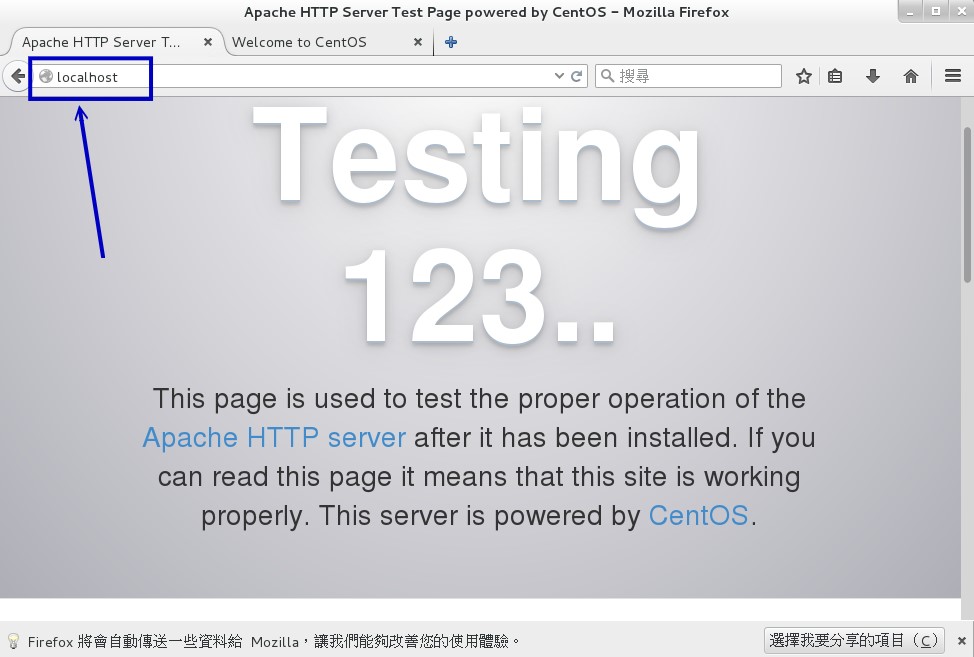
22.4 SRPM 的使用 : rpmbuild (Optional)
谈完了 RPM 类型的软件之后,再来我们谈一谈包含了 Source code 的 SRPM 该如何使用呢?假如今天我们由网络上面下载了一个 SRPM 的文件,该如何安装他?又,如果我想要修改这个 SRPM 里面原代码的相关设置值,又该如何订正与重新编译呢? 此外,最需要注意的是,新版的 rpm 已经将 RPM 与 SRPM 的指令分开了,SRPM 使用的是 rpmbuild 这个指令,而不是 rpm 喔!
22.4.1 利用默认值安装 SRPM 文件 (--rebuid/--recompile)
假设我下载了一个 SRPM 的文件,又不想要修订这个文件内的原代码与相关的设置值, 那么我可以直接编译并安装吗?当然可以!利用 rpmbuild 配合选项即可。选项主要有底下两个:
| --rebuild | 这个选项会将后面的 SRPM 进行『编译』与『打包』的动作,最后会产生
RPM 的文件,但是产生的 RPM 文件并没有安装到系统上。当你使用 --rebuild 的时候,最后通常会发现一行字体: Wrote: /root/rpmbuild/RPMS/x86_64/pkgname.x86_64.rpm 这个就是编译完成的 RPM 文件啰!这个文件就可以用来安装啦!安装的时候请加绝对路径来安装即可! |
| --recompile | 这个动作会直接的『编译』『打包』并且『安装』啰!请注意, rebuild 仅『编译并打包』而已,而 recompile 不但进行编译跟打包,还同时进行『安装』了! |
不过,要注意的是,这两个选项都没有修改过 SRPM 内的设置值,仅是透过再次编译来产生 RPM 可安装软件文件而已。 一般来说,如果编译的动作顺利的话,那么编译过程所产生的中间暂存盘都会被自动删除,如果发生任何错误, 则该中间文件会被保留在系统上,等待用户的调试动作!
|
问:
请由 http://vault.centos.org/ 下载正确的 CentOS 版本中,
在 updates 软件库当中的 ntp 软件 SRPM,请下载最新的那个版本即可,然后进行编译的行为。
答:
目前 (2015/09) 最新的版本为:ntp-4.2.6p5-19.el7.centos.1.src.rpm 这一个,所以我是这样作的:
|
上面的测试案例是将一个 SRPM 文件抓下来之后,依据你的系统重新进行编译。一般来说,因为该编译可能会依据你的系统硬件而最佳化, 所以可能性能会好一些些,但是...人类根本感受不到那种性能优化的效果~所以并不建议你这么作。此外, 这种情况也很能发生在你从不同的 Linux distribution 所下载的 SRPM 拿来想要安装在你的系统上,这样作才算是有点意义。
一般来说,如果你有需要用到 SRPM 的文件,大部分的原因就是...你需要重新修改里面的某些设置,让软件加入某些特殊功能等等的。 所以啰,此时就得要将 SRPM 拆开,编辑一下编译设置档,然后再予以重新编译啦!下个小节我们来玩玩修改设置的方式!
22.4.2 SRPM 使用的路径与需要的软件
SRPM 既然含有 source code ,那么其中必定有设置档啰,所以首先我们必需要知道,这个 SRPM 在进行编译的时候会使用到哪些目录呢?这样一来才能够来修改嘛! 不过从 CentOS 6.x 开始 (当然包含我们的 CentOS 7.x 啰),因为每个用户应该都有能力自己安装自己的软件,因此 SRPM 安装、设置、编译、最终结果所使用的目录都与操作者的家目录有关~鸟哥假设你用 root 的身份来进行 SRPM 的操作, 那么你应该就会使用到下列的目录喔:
| /root/rpmbuild/SPECS | 这个目录当中放置的是该软件的设置档,例如这个软件的信息参数、设置项目等等都放置在这里; |
| /root/rpmbuild/SOURCES | 这个目录当中放置的是该软件的源文件 (*.tar.gz 的文件) 以及 config 这个设置档; |
| /root/rpmbuild/BUILD | 在编译的过程中,有些暂存的数据都会放置在这个目录当中; |
| /root/rpmbuild/RPMS | 经过编译之后,并且顺利的编译成功之后,将打包完成的文件放置在这个目录当中。里头有包含了 x86_64, noarch.... 等等的次目录。 |
| /root/rpmbuild/SRPMS | 与 RPMS 内相似的,这里放置的就是 SRPM 封装的文件啰!有时候你想要将你的软件用 SRPM 的方式发布时, 你的 SRPM 文件就会放置在这个目录中了。 |
此外,在编译的过程当中,可能会发生不明的错误,或者是设置的错误,这个时候就会在 /tmp 底下产生一个相对应的错误档,你可以根据该错误档进行调试的工作呢! 等到所有的问题都解决之后,也编译成功了,那么刚刚解压缩之后的文件,就是在 /root/rpmbild/{SPECS, SOURCES, BUILD} 等等的文件都会被杀掉,而只剩下放置在 /root/rpmbuild/RPMS 底下的文件了!
由于 SRPM 需要重新编译,而编译的过程当中,我们至少需要有 make 与其相关的程序,及 gcc, c, c++ 等其他的编译用的编程语言来进行编译,更多说明请参考第二十一章原代码所需基础软件吧。 所以,如果你在安装的过程当中没有选取软件开发工具之类的软件,这时就得要使用上一小节介绍的 yum 来安装就是了! 当然,那个 "Development Tools" 的软件群组请不要忘记安装了!
|
问:
尝试将上个练习下载的 ntp 的 SRPM 软件直接安装到系统中 (不要编译),然后查阅一下所有用到的目录为何?
答:
|
22.4.3 设置档的主要内容 (*.spec)
如前一个小节的练习,我们知道在 /root/rpmbuild/SOURCES 里面会放置源文件 (tarball) 以及相关的修补档 (patch file), 而我们也知道编译需要的步骤大抵就是 ./configure, make, make check, make install 等,那这些动作写入在哪里呢? 就在 SPECS 目录中啦!让我们来瞧一瞧 SPECS 里面的文件说些什么吧!
[root@study ~]# cd /root/rpmbuild/SPECS [root@study SPECS]# vim ntp.spec # 1. 首先,这个部分在介绍整个软件的基本相关信息!不论是版本还是发布次数等。 Summary: The NTP daemon and utilities # 简易的说明这个软件的功能 Name: ntp # 软件的名称 Version: 4.2.6p5 # 软件的版本 Release: 19%{?dist}.1 # 软件的发布版次 # primary license (COPYRIGHT) : MIT # 底下有很多 # 的注解说明! .....(中间省略)..... License: (MIT and BSD and BSD with advertising) and GPLv2 Group: System Environment/Daemons Source0: http://www.eecis.udel.edu/~ntp/ntp_spool/ntp4/ntp-4.2/ntp-%{version}.tar.gz Source1: ntp.conf # 写 SourceN 的就是原代码! Source2: ntp.keys # 原代码可以有很多个! .....(中间省略)..... Patch1: ntp-4.2.6p1-sleep.patch # 接下来则是补丁文件,就是 PatchN 的目的! Patch2: ntp-4.2.6p4-droproot.patch .....(中间省略)..... # 2. 这部分则是在设置相依属性需求的地方! URL: http://www.ntp.org # 底下则是说明这个软件的相依性, Requires(post): systemd-units # 还有编译过程需要的软件有哪些等等! Requires(preun): systemd-units Requires(postun): systemd-units Requires: ntpdate = %{version}-%{release} BuildRequires: libcap-devel openssl-devel libedit-devel perl-HTML-Parser BuildRequires: pps-tools-devel autogen autogen-libopts-devel systemd-units .....(中间省略)..... %package -n ntpdate # 其实这个软件包含有很多次软件喔! Summary: Utility to set the date and time via NTP Group: Applications/System Requires(pre): shadow-utils Requires(post): systemd-units Requires(preun): systemd-units Requires(postun): systemd-units .....(中间省略)..... # 3. 编译前的预处理,以及编译过程当中所需要进行的指令,都写在这里 # 尤其 %build 底下的数据,几乎就是 makefile 里面的信息啊! %prep # 这部份大多在处理补丁的动作! %setup -q -a 5 %patch1 -p1 -b .sleep # 这些 patch 当然与前面的 PatchN 有关! %patch2 -p1 -b .droproot .....(中间省略)..... %build # 其实就是 ./configure, make 等动作! sed -i 's|$CFLAGS -Wstrict-overflow|$CFLAGS|' configure sntp/configure export CFLAGS="$RPM_OPT_FLAGS -fPIE -fno-strict-aliasing -fno-strict-overflow" export LDFLAGS="-pie -Wl,-z,relro,-z,now" %configure \ # 不就是 ./configure 的意思吗! --sysconfdir=%{_sysconfdir}/ntp/crypto \ --with-openssl-libdir=%{_libdir} \ --without-ntpsnmpd \ --enable-all-clocks --enable-parse-clocks \ --enable-ntp-signd=%{_localstatedir}/run/ntp_signd \ --disable-local-libopts echo '#define KEYFILE "%{_sysconfdir}/ntp/keys"' >> ntpdate/ntpdate.h echo '#define NTP_VAR "%{_localstatedir}/log/ntpstats/"' >> config.h make %{?_smp_mflags} # 不就是 make 了吗! .....(中间省略)..... %install # 就是安装过程所进行的各项动作了! make DESTDIR=$RPM_BUILD_ROOT bindir=%{_sbindir} install mkdir -p $RPM_BUILD_ROOT%{_mandir}/man{5,8} sed -i 's/sntp\.1/sntp\.8/' $RPM_BUILD_ROOT%{_mandir}/man1/sntp.1 mv $RPM_BUILD_ROOT%{_mandir}/man{1/sntp.1,8/sntp.8} rm -rf $RPM_BUILD_ROOT%{_mandir}/man1 .....(中间省略)..... # 4. 这里列出,这个软件发布的文件有哪些的意思! %files # 这软件所属的文件有哪些的意思! %dir %{ntpdocdir} %{ntpdocdir}/COPYRIGHT %{ntpdocdir}/ChangeLog .....(中间省略)..... # 5. 列出这个软件的更改历史纪录档! %changelog * Tue Jun 23 2015 CentOS Sources <bugs@centos.org> - 4.2.6p5-19.el7.centos.1 - rebrand vendorzone * Thu Apr 23 2015 Miroslav Lichvar <mlichvar@redhat.com> 4.2.6p5-19.el7_1.1 - don't step clock for leap second with -x option (#1191122) .....(后面省略)..... |
要注意到的是 ntp.sepc 这个文件,这是主要的将 SRPM 编译成 RPM 的设置档,他的基本规则可以这样看:
- 整个文件的开头以Summary为开始,这部份的设置都是最基础的说明内容;
- 然后每个不同的段落之间,都以 % 来做为开头,例如 %prep 与 %install 等;
我们来谈一谈几个常见的 SRPM 设置段落:
- 系统整体信息方面:
刚刚你看到的就有底下这些重要的咚咚啰:
| 参数 | 参数意义 |
| Summary | 本软件的主要说明,例如上表中说明了本软件是针对 NTP 的软件功能与工具等啦! |
| Name | 本软件的软件名称 (最终会是 RPM 文件的文件名构成之一) |
| Version | 本软件的版本 (也会是 RPM 文件名的构成之一) |
| Release | 这个是该版本打包的次数说明 (也会是 RPM 文件名的构成之一)。由于我们想要动点手脚,所以请将『 19%{?dist}.1 』 修改为『 20.vbird 』 看看 |
| License | 这个软件的授权模式,看起来涵盖了所有知名的 Open source 授权啊!! |
| Group | 这个软件在安装的时候,主要是放置于哪一个软件群组当中 (yum grouplist 的特点!); |
| URL | 这个原代码的主要官方网站; |
| SourceN | 这个软件的来源,如果是网络上下载的软件,通常一定会有这个信息来告诉大家这个源文件的来源! 此外,如果有多个软件来源,就会以 Source0, Source1... 来处理原代码喔! |
| PatchN | 就是作为补丁的 patch file 啰!也是可以有好多个! |
| BuildRoot | 设置作为编译时,该使用哪个目录来暂存中间文件 (如编译过程的目标文件/链接文件等档)。 |
| 上述为必须要存在的项目,底下为可使用的额外设置值 | |
| Requires | 如果你这个软件还需要其他的软件的支持,那么这里就必需写上来,则当你制作成 RPM 之后,系统就会自动的去检查啦!这就是『相依属性』的主要来源啰! |
| BuildRequires | 编译过程中所需要的软件。Requires 指的是『安装时需要检查』的,因为与实际运作有关,这个 BuildRequires 指的是『编译时』所需要的软件,只有在 SRPM 编译成为 RPM 时才会检查的项目。 |
上面几个数据通常都必需要写啦!但是如果你的软件没有相依属性的关系时,那么就可以不需要那个 Requires 啰! 根据上面的设置,最终的文件名就会是『{Name}-{Version}-{Release}.{Arch}.rpm』的样式, 以我们上面的设置来说,文件名应该会是『ntp-4.2.6p5-20.vbird.x86_64.rpm』的样子啰!
- %description:
将你的软件做一个简短的说明!这个也是必需要的。还记得使用『 rpm -qi 软件名称 』会出现一些基础的说明吗? 上面这些东西包括 Description 就是在显示这些重要信息的啦!所以,这里记得要详加解释喔!
- %prep:
pre 这个关键字原本就有『在...之前』的意思,因此这个项目在这里指的就是『尚未进行设置或安装之前,你要编译完成的 RPM 帮你事先做的事情』,就是 prepare 的简写啰!那么他的工作事项主要有:
- 进行软件的补丁 (patch) 等相关工作;
- 寻找软件所需要的目录是否已经存在?确认用的!
- 事先创建你的软件所需要的目录,或者事先需要进行的任务;
- 如果待安装的Linux系统内已经有安装的时候可能会被覆盖掉的文件时,那么就必需要进行备份(backup)的工作了!
在本案例中,你会发现程序会使用 patch 去进行补丁的动作啦!所以程序的原代码才会更新到最新啊!
- %build:
build 就是创建啊!所以当然啰,这个段落就是在谈怎么 make 编译成为可运行的程序啰! 你会发现在此部分的代码方面,就是 ./configure, make 等项目哩!一般来说,如果你会使用 SRPM 来进行重新编译的行为, 通常就是要重新 ./configure 并给予新的参数设置!于是这部份就可能会修改到!
- %install:
编译完成 (build) 之后,就是要安装啦!安装就是写在这里,也就是类似 Tarball 里面的 make install 的意思啰!
- %files:
这个软件安装的文件都需要写到这里来,当然包括了『目录』喔!所以连同目录请一起写到这个段落当中!以备查验呢!^_^ !此外,你也可以指定每个文件的类型,包括文档档 (%doc 后面接的) 与设置档 (%config 后面接的) 等等。
- %changelog:
这个项目主要则是在记录这个软件曾经的更新纪录啰!星号 (*) 后面应该要以时间,修改者, email 与软件版本来作为说明, 减号 (-) 后面则是你要作的详细说明啰!在这部份鸟哥就添加了两行,内容如下:
%changelog * Wed Sep 09 2015 VBird Tsai <vbird@mail.vbird.idv.tw>- 4.2.6p5-20.vbird - only rbuild this SRPM to RPM * Tue Jun 23 2015 CentOS Sources <bugs@centos.org> - 4.2.6p5-19.el7.centos.1 - rebrand vendorzone ....(底下省略).... |
修改到这里也差不多了,您也应该要了解到这个 ntp.spec 有多么重要!我们用 rpm -q 去查找一堆信息时, 其实都是在这里写入的!这样了解否?接下来,就让我们来了解一下如何将 SRPM 给他编译出 RPM 来吧!
22.4.4 SRPM 的编译指令 (-ba/-bb)
要将在 /root/rpmbuild 底下的数据编译或者是单纯的打包成为 RPM 或 SRPM 时,就需要 rpmbuild 指令与相关选项的帮忙了!我们只介绍两个常用的选项给您了解一下:
[root@study ~]# rpmbuild -ba ntp.spec <==编译并同时产生 RPM 与 SRPM 文件 [root@study ~]# rpmbuild -bb ntp.spec <==仅编译成 RPM 文件 |
这个时候系统就会这样做:
- 先进入到 BUILD 这个目录中,亦即是: /root/rpmbuild/BUILD 这个目录;
- 依照 *.spec 文件内的 Name 与 Version 定义出工作的目录名称,以我们上面的例子为例,那么系统就会在
BUILD 目录中先删除 ntp-4.2.6p5 的目录,再重新创建一个 ntp-4.2.6p5 的目录,并进入该目录;
- 在新建的目录里面,针对 SOURCES 目录下的来源文件,也就是 *.spec 里面的 Source 设置的那个文件,以 tar
进行解压缩,以我们这个例子来说,则会在 /root/rpmbuild/BUILD/ntp-4.2.6p5 当中,将
/root/rpmbuild/SOURCES/ntp-* 等等多个原代码文件进行解压缩啦!
- 再来开始 %build 及 %install 的设置与编译!
- 最后将完成打包的文件给他放置到该放置的地方去,如果你的系统是 x86_64 的话,那么最后编译成功的 *.x86_64.rpm文件就会被放置在 /root/rpmbuild/RPMS/x86_64 里面啰!如果是 noarch 那么自然就是 /root/rpmbuild/RPMS/noarch 目录下啰!
整个步骤大概就是这样子!最后的结果数据会放置在 RPMS 那个目录底下就对啦!我们这个案例中想要同时打包 RPM 与 SRPM , 因此请您自行处理一下『 rpmbuild -ba ntp.spec 』吧!
[root@study ~]# cd /root/rpmbuild/SPECS [root@study SPECS]# rpmbuild -ba ntp.spec .....(前面省略)..... Wrote: /root/rpmbuild/SRPMS/ntp-4.2.6p5-20.vbird.src.rpm Wrote: /root/rpmbuild/RPMS/x86_64/ntp-4.2.6p5-20.vbird.x86_64.rpm Wrote: /root/rpmbuild/RPMS/noarch/ntp-perl-4.2.6p5-20.vbird.noarch.rpm Wrote: /root/rpmbuild/RPMS/x86_64/ntpdate-4.2.6p5-20.vbird.x86_64.rpm Wrote: /root/rpmbuild/RPMS/x86_64/sntp-4.2.6p5-20.vbird.x86_64.rpm Wrote: /root/rpmbuild/RPMS/noarch/ntp-doc-4.2.6p5-20.vbird.noarch.rpm Wrote: /root/rpmbuild/RPMS/x86_64/ntp-debuginfo-4.2.6p5-20.vbird.x86_64.rpm Executing(%clean): /bin/sh -e /var/tmp/rpm-tmp.xZh6yz + umask 022 + cd /root/rpmbuild/BUILD + cd ntp-4.2.6p5 + /usr/bin/rm -rf /root/rpmbuild/BUILDROOT/ntp-4.2.6p5-20.vbird.x86_64 + exit 0 [root@study SPECS]# find /root/rpmbuild -name 'ntp*rpm' /root/rpmbuild/RPMS/x86_64/ntp-4.2.6p5-20.vbird.x86_64.rpm /root/rpmbuild/RPMS/x86_64/ntpdate-4.2.6p5-20.vbird.x86_64.rpm /root/rpmbuild/RPMS/x86_64/ntp-debuginfo-4.2.6p5-20.vbird.x86_64.rpm /root/rpmbuild/RPMS/noarch/ntp-perl-4.2.6p5-20.vbird.noarch.rpm /root/rpmbuild/RPMS/noarch/ntp-doc-4.2.6p5-20.vbird.noarch.rpm /root/rpmbuild/SRPMS/ntp-4.2.6p5-20.vbird.src.rpm # 上面分别是 RPM 与 SRPM 的文件文件名! |
您瞧!嘿嘿~有 vbird 的软件出现了!相当有趣吧!另外,有些文档软件是与硬件等级无关的 (因为单纯的文档啊!),所以如上表所示, 你会发现 ntp-doc-4.2.6p5-20.vbird.noarch.rpm 是 noarch 喔!有趣吧!
22.4.5 一个打包自己软件的范例
这个就有趣了!我们自己来编辑一下自己制作的 RPM 怎么样?会很难吗?完全不会! 我们这里就举个例子来玩玩吧!还记得我们在前一章谈到 Tarball 与 make 时,曾经谈到的 main 这个程序吗?现在我们将这个程序加上 Makefile 后, 将他制作成为 main-0.1-1.x86_64.rpm 好吗?那该如何进行呢?底下就让我们来处理处理吧!
- 制作原代码文件 tarball 产生:
因为鸟哥的网站并没有直接发布 main-0.2,所以假设官网提供的是 main-0.l 版本之外,同时提供了一个 patch 文件~ 那我们就得要这样作:
- main-0.1.tar.gz 放在 /root/rpmbuild/SOURCES/
- main_0.1_to_0.2_patch 放在 /root/rpmbuild/SOURCES/
- main.spec 自行撰写放在 /root/rpmbuild/SPECS/
# 1. 先来处理原代码的部份,假设你的 /root/rpmbuild/SOURCES 已经存在了喔! [root@study ~]# cd /root/rpmbuild/SOURCES [root@study SOURCES]# wget 0520source/main-0.1.tgz [root@study SOURCES]# wget 0520source/main_0.1_to_0.2.patch [root@study SOURCES]# ll main* -rw-r--r--. 1 root root 703 Sep 4 14:47 main-0.1.tgz -rw-r--r--. 1 root root 1538 Sep 4 14:51 main_0.1_to_0.2.patch |
接下来就是 spec 文件的创建啰!
- 创建 *.spec 的设置档
这个文件的建置是所有 RPM 制作里面最重要的课题!你必须要仔细的设置他,不要随便处理!仔细看看吧! 有趣的是,CentOS 7.x 会主动的将必要的设置参数表出来喔!相当有趣! ^_^
[root@study ~]# cd /root/rpmbuild/SPECS [root@study SPECS]# vim main.spec Name: main Version: 0.1 Release: 1%{?dist} Summary: Shows sin and cos value. Group: Scientific Support License: GPLv2 URL: http://linux.vbird.org/ Source0: main-0.1.tgz # 这两个文件名要正确喔! Patch0: main_0.1_to_0.2.patch %description This package will let you input your name and calculate sin cos value. %prep %setup -q %patch0 -p1 # 要用来作为 patch 的动作! %build make clean main # 编译就好!不要安装! %install mkdir -p %{buildroot}/usr/local/bin install -m 755 main %{buildroot}/usr/local/bin # 这才是顺利的安装行为! %files /usr/local/bin/main %changelog * Wed Sep 09 2015 VBird Tsai <vbird@mail.vbird.idv.tw> 0.2 - build the program |
- 编译成为 RPM 与 SRPM
老实说,那个 spec 文件建置妥当后,后续的动作就简单的要命了!开始来编译吧!
[root@study SPECS]# rpmbuild -ba main.spec .....(前面省略)..... Wrote: /root/rpmbuild/SRPMS/main-0.1-1.el7.centos.src.rpm Wrote: /root/rpmbuild/RPMS/x86_64/main-0.1-1.el7.centos.x86_64.rpm Wrote: /root/rpmbuild/RPMS/x86_64/main-debuginfo-0.1-1.el7.centos.x86_64.rpm |
很快的,我们就已经创建了几个 RPM 文件啰!接下来让我们好好测试一下打包起来的成果吧!
- 安装/测试/实际查找
[root@study ~]# yum install /root/rpmbuild/RPMS/x86_64/main-0.1-1.el7.centos.x86_64.rpm [root@study ~]# rpm -ql main /usr/local/bin/main <==自己尝试运行 main 看看! [root@study ~]# rpm -qi main Name : main Version : 0.1 Release : 1.el7.centos Architecture: x86_64 Install Date: Wed 09 Sep 2015 04:29:08 PM CST Group : Scientific Support Size : 7200 License : GPLv2 Signature : (none) Source RPM : main-0.1-1.el7.centos.src.rpm Build Date : Wed 09 Sep 2015 04:27:29 PM CST Build Host : study.centos.vbird Relocations : (not relocatable) URL : http://linux.vbird.org/ Summary : Shows sin and cos value. Description : This package will let you input your name and calculate sin cos value. # 看到没?属于你自己的软件喔!真是很愉快的啦! |
用很简单的方式,就可以将自己的软件或者程序给他修改与设置妥当!以后你就可以自行设置你的 RPM 啰!当然,也可以手动修改你的 SRPM 的来源档内容啰!
22.5 重点回顾
- 为了避免用户自行编译的困扰,开发商自行在特定的硬件与操作系统平台上面预先编译好软件, 并将软件以特殊格式封包成文件,提供终端用户直接安装到固定的操作系统上,并提供简单的查找/安装/移除等流程。 此称为软件管理员。常见的软件管理员有 RPM 与 DPKG 两大主流。
- RPM 的全名是 RedHat Package Manager,原本是由 Red Hat 公司所发展的,流传甚广;
- RPM 类型的软件中,所含有的软件是经过编译后的 binary program ,所以可以直接安装在用户端的系统上, 不过,也由于如此,所以 RPM 对于安装者的环境要求相当严格;
- RPM 除了将软件安装至用户的系统上之外,还会将该软件的版本、名称、文件与目录配置、系统需求等等均记录于数据库 (/var/lib/rpm) 当中,方便未来的查找与升级、移除;
- RPM 可针对不同的硬件等级来加以编译,制作出来的文件可于扩展名 (i386, i586, i686, x86_64, noarch) 来分辨;
- RPM 最大的问题为软件之间的相依性问题;
- SRPM 为 Source RPM ,内含的文件为 Source code 而非为 binary file ,所以安装 SRPM 时还需要经过 compile ,不过,SRPM 最大的优点就是可以让用户自行修改设置参数 (makefile/configure 的参数) ,以符合用户自己的 Linux 环境;
- RPM 软件的属性相依问题,已经可以借由 yum 或者是 APT 等方式加以克服。 CentOS 使用的就是 yum 机制。
- yum 服务器提供多个不同的软件库放置个别的软件,以提供用户端分别管理软件类别。
22.6 本章习题
- 情境仿真题:透过 EPEL 安装 NTFS 文件系统所需要的软件
- 目标:利用 EPEL 提供的软件来搜索是否有 NTFS 所需要的各项模块!;
- 目标:你的 Linux 必须要已经接上 Internet 才行;
- 需求:最好了解磁盘容量是否够用,以及如何启动服务等。
其实这个任务非常简单!因为我们在前面各小节的说明当中已经说明了如何设置 EPEL 的 yum 设置档,此时你只要透过底下的方式来处理即可:
- 使用 yum --enablerepo=epel search ntfs 找出所需要的软件名称
- 再使用 yum --enablerepo=epel install ntfs-3g ntfsprogs 来安装即可!
简答题部分:
- 如果你曾经修改过 yum 设置档内的软件库设置 (/etc/yum.repos.d/*.repo) ,导致下次使用 yum 进行安装时老是发现错误,
此时你该如何是好?
先确认你的设置档确实是正确的,如果没问题,可以将 yum 的缓存清除,使用『yum clean all』即可。 事实上, yum 的所有缓存、下载软件、下载软件的表头数据,都放置于 /var/cache/yum/ 目录下。
- 简单说明 RPM 与 SRPM 的异同?
RPM 文件是由程序打包者 (通常是由 distribution 的开发商) 借由程序的原代码,在特定的平台上面所编译成功的 binary program 的数据,并将该数据制作成为 RPM 的格式,以方便相同软、硬件平台的用户之安装使用。 在安装时显的很简单,因为程序打包者的平台与用户所使用的平台缺省为相同。
至于 SRPM 则是借由与 RPM 相同的设置档数据,不过将原代码直接包在 SRPM 文件当中,而不经过编译。 因为 SRPM 所内含的数据为原代码,所以安装时必须要再经过编译的行为才能成为 RPM 并提供用户安装。 - 假设我想要安装一个软件,例如 pkgname.i386.rpm ,但却老是发生无法安装的问题,请问我可以加入哪些参数来强制安装他?
可以加入 --nodeps 等参数。例如 rpm -ivh --nodeps pkgname.i386.rpm
- 承上题,你认为强制安装之后,该软件是否可以正常运行?为什么?
一般来说,应该是『不能运行』的,因为该软件具有相依属性的问题, 某些时刻该软件的程序可能需要调用外部的函数库,但函数库可能未安装,因此当然无法运行成功。
- 有些人使用 CentOS 7.x 安装在自己的 Atom CPU 上面,却发现无法安装,在查找了该原版光盘的内容,发现里面的文件名称为
***.x86_64.rpm 。请问,无法安装的可能原因为何?
Atom 虽然也是属于 x86 的架构,但是某些 atom 是属于 32 比特的系统。但是 CentOS 7 已经仅发布 64 比特的版本,所以当然无法安装了!
- 请问我使用 rpm -Fvh *.rpm 及 rpm -Uvh *.rpm 来升级时,两者有何不同?
-Uvh 后面接的软件,如果原本未安装,则直接安装,原本已安装时,则直接升级;
-Fvh 后面接的软件,如果原本未安装,则不安装,原本已安装时,则直接升级; - 假设有一个厂商推出软件时,自行处理了数字签章,你想要安装他们的软件所以需要使用数字签章,假设数字签章的文件名为 signe,
那你该如何安装?
rpm --import signe
- 承上,假设该软件厂商提供了 yum 的安装网址为: http://their.server.name/path/ ,那你该如何处理 yum 的设置档?
可以自行取个文件名,在此例中我们使用『 vim /etc/yum.repos.d/their.repo 』,扩展名要正确! 内容有点像这样即可:
[their] name=their server name baseurl=http://their.server.name/path/ enable=1 gpgcheck=0
然后使用 yum 去安装该软件看看。
22.7 参考数据与延伸阅读
- 注1:GNU Privacy Guard (GPG) 官方网站的介绍:http://www.gnupg.org/
- RPM 包装文件管理程序:http://www.study-area.org/tips/rpm.htm
- 中文 RPM HOW-TO:http://www.linux.org.tw/CLDP/RPM-HOWTO.html
- RPM 的使用:http://linux.tnc.edu.tw/techdoc/rpm-howto.htm
- 大家来作 RPM :http://freebsd.ntu.edu.tw/bsd/4/3/2/29.html
- 一本 RPM 的原文书:http://linux.tnc.edu.tw/techdoc/maximum-rpm/rpmbook/
- 台湾网络危机处理小组:http://www.cert.org.tw/